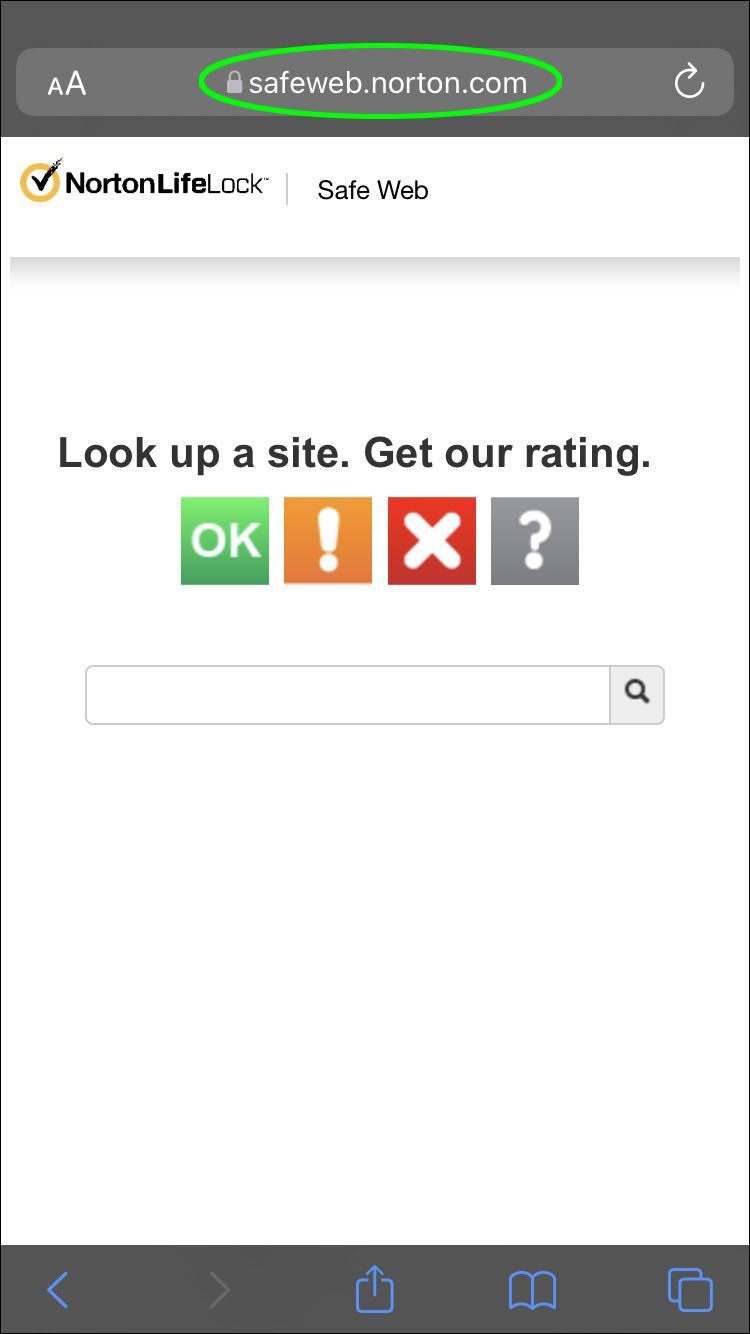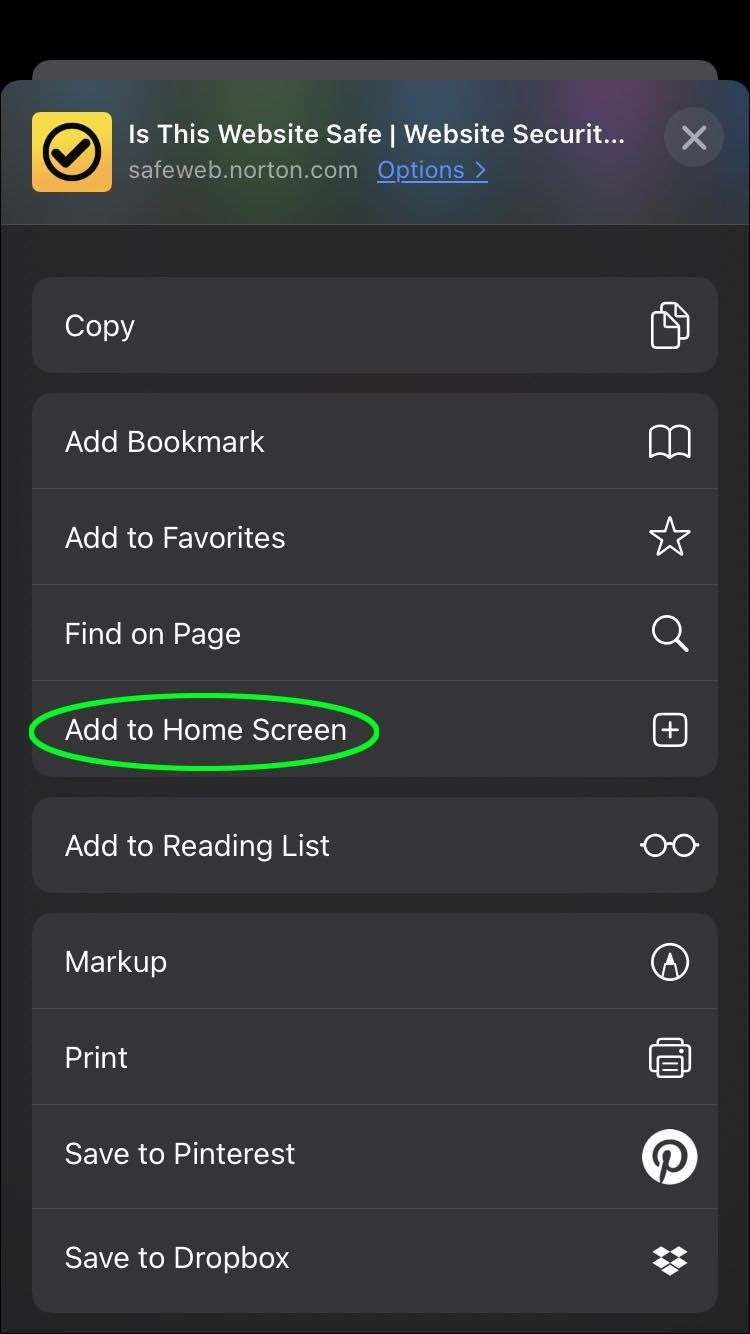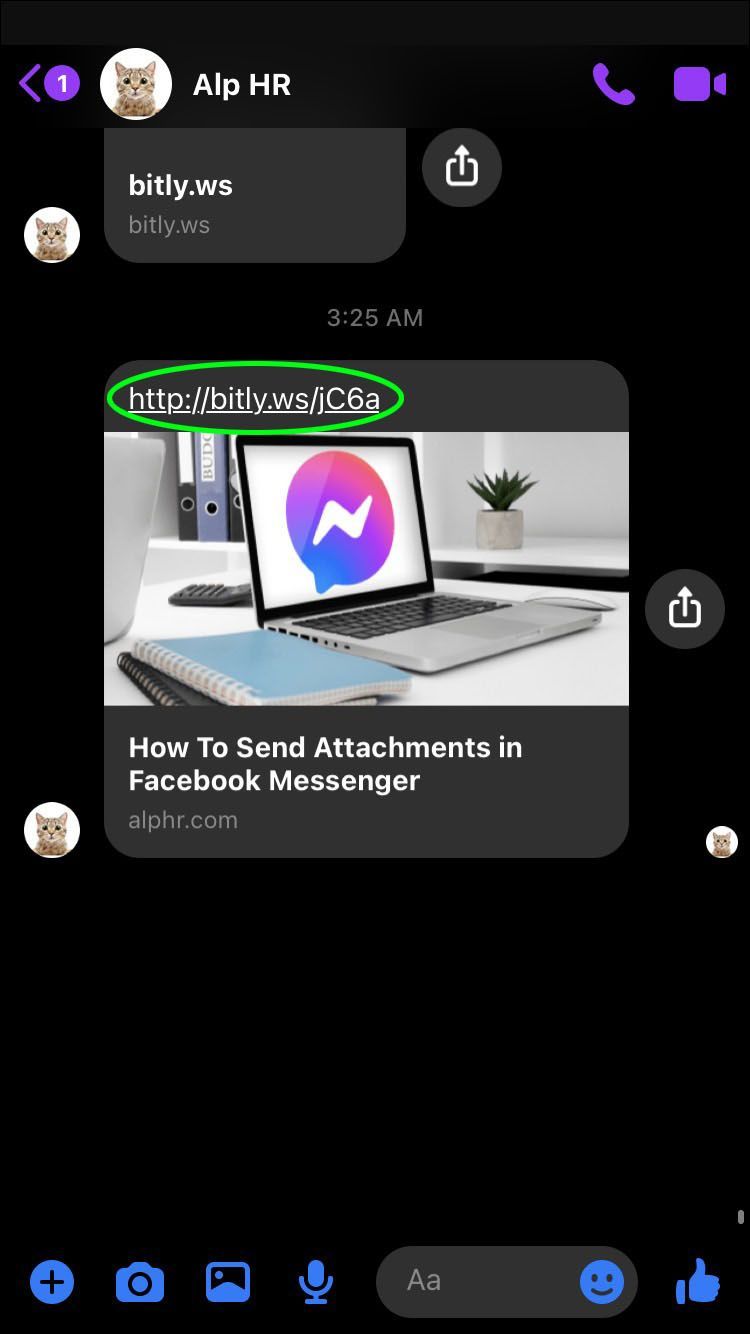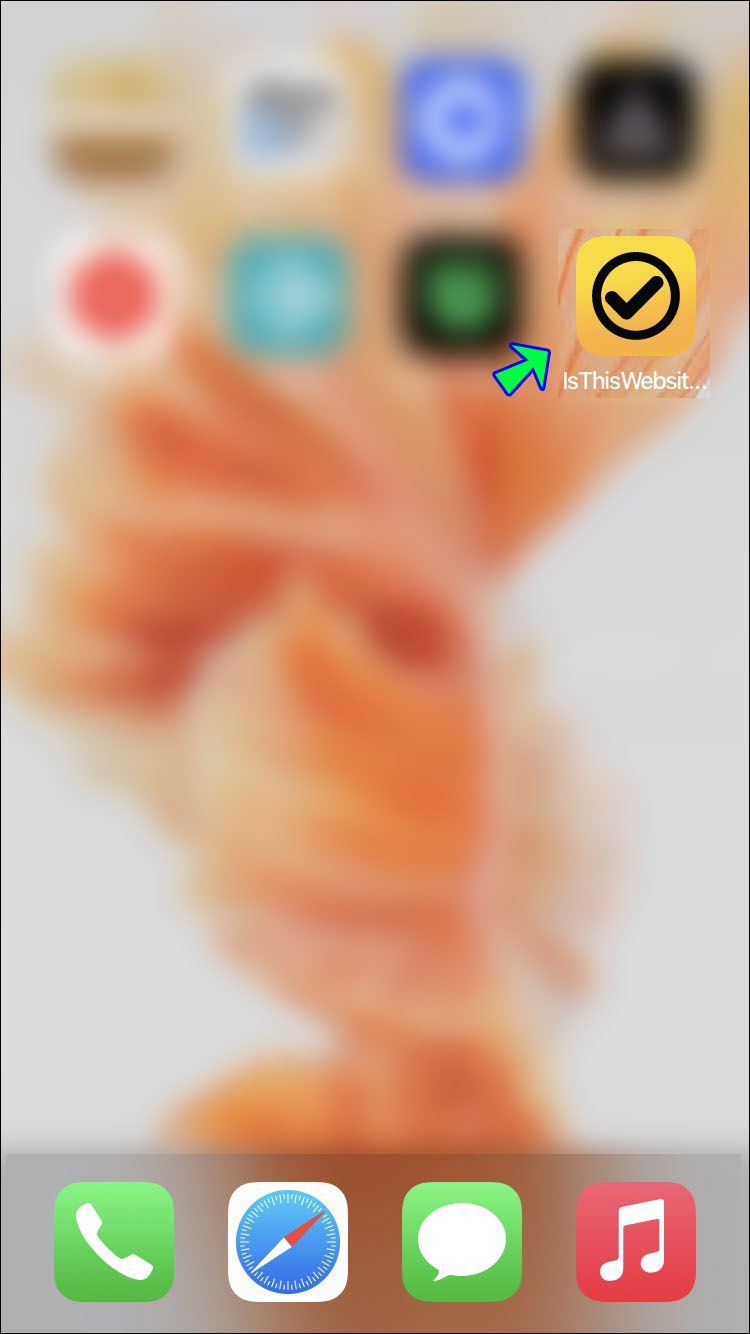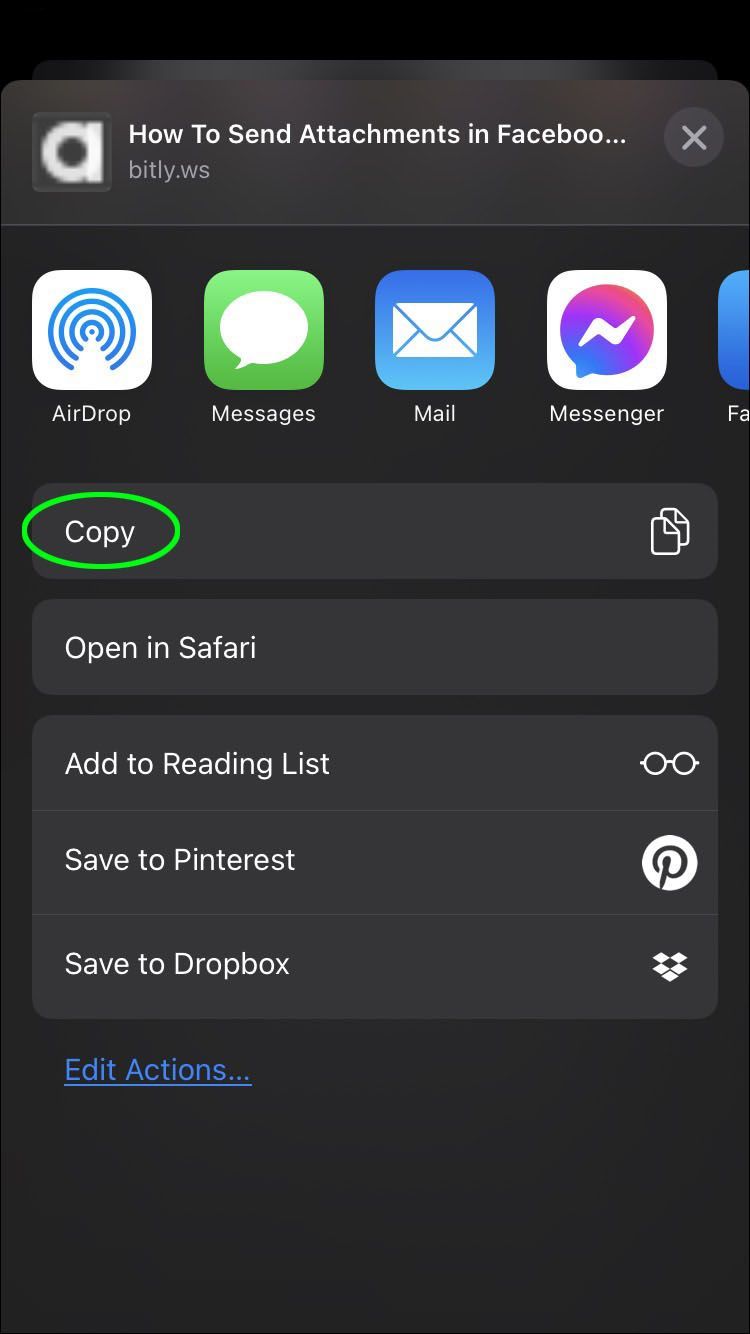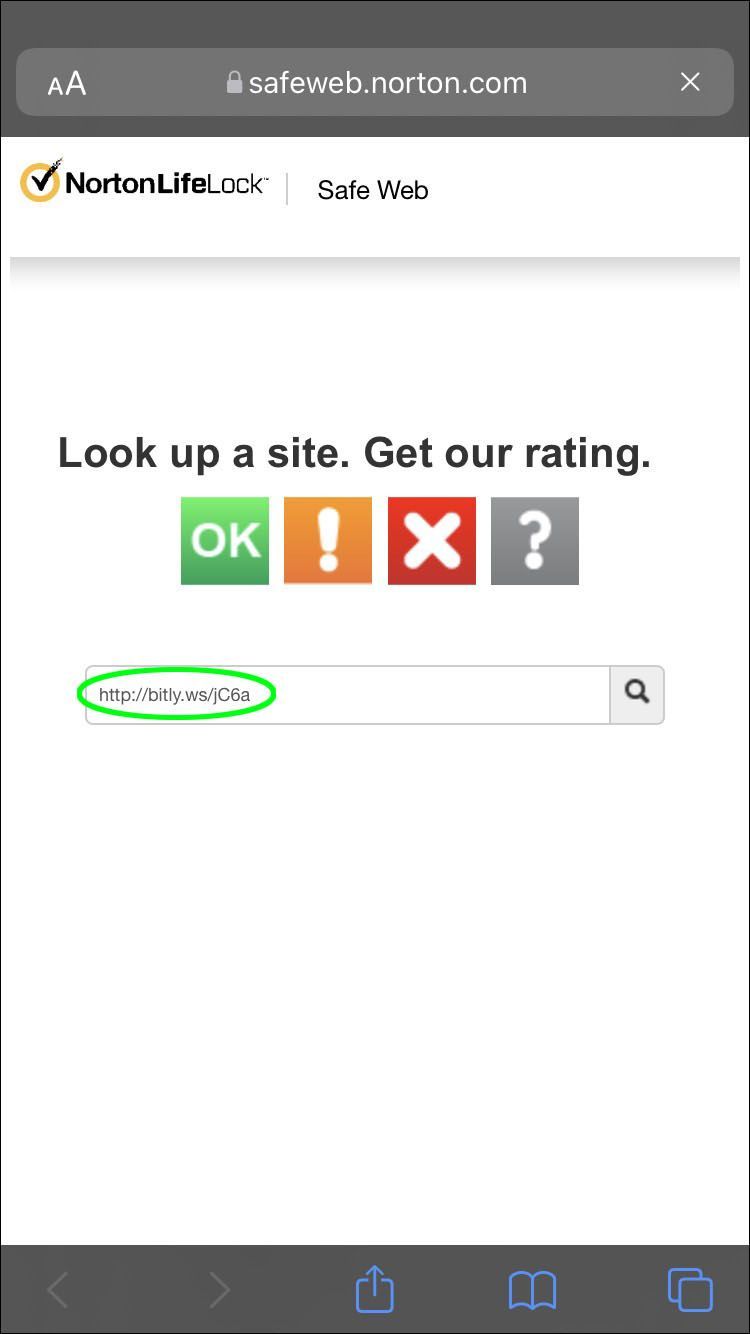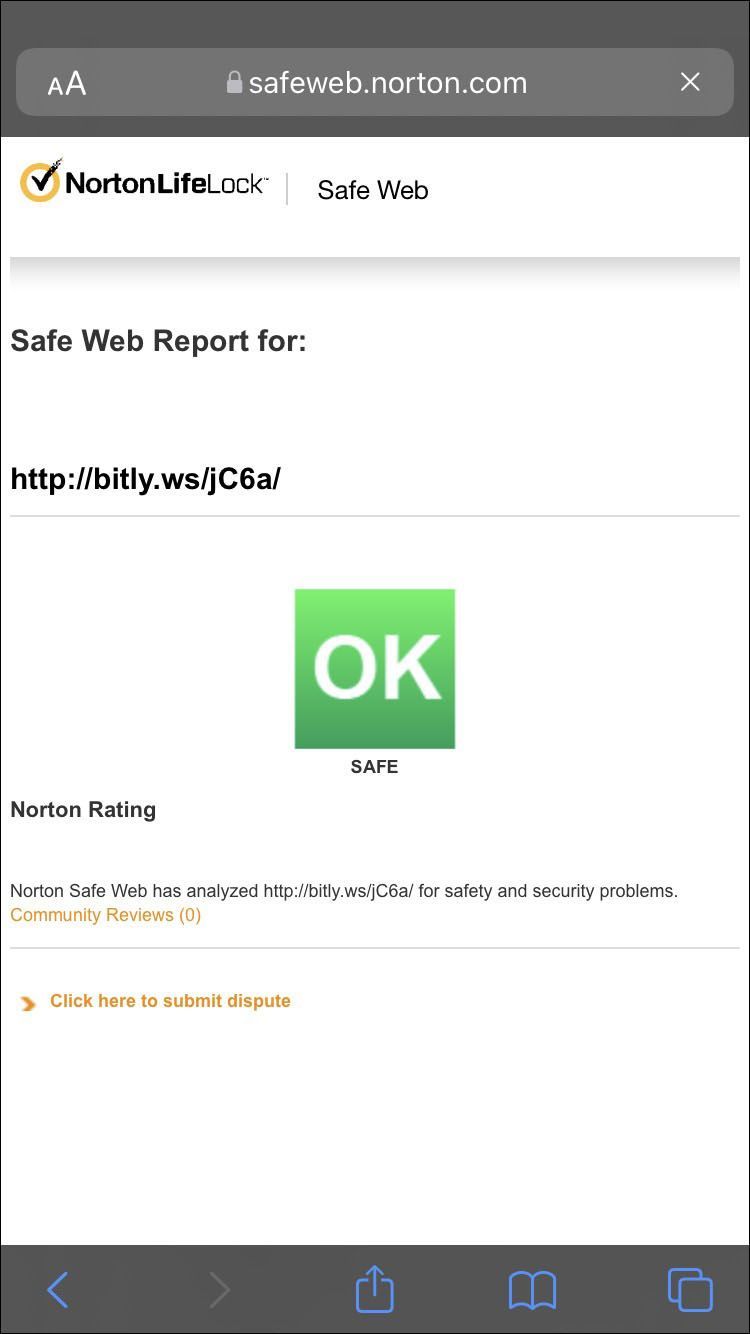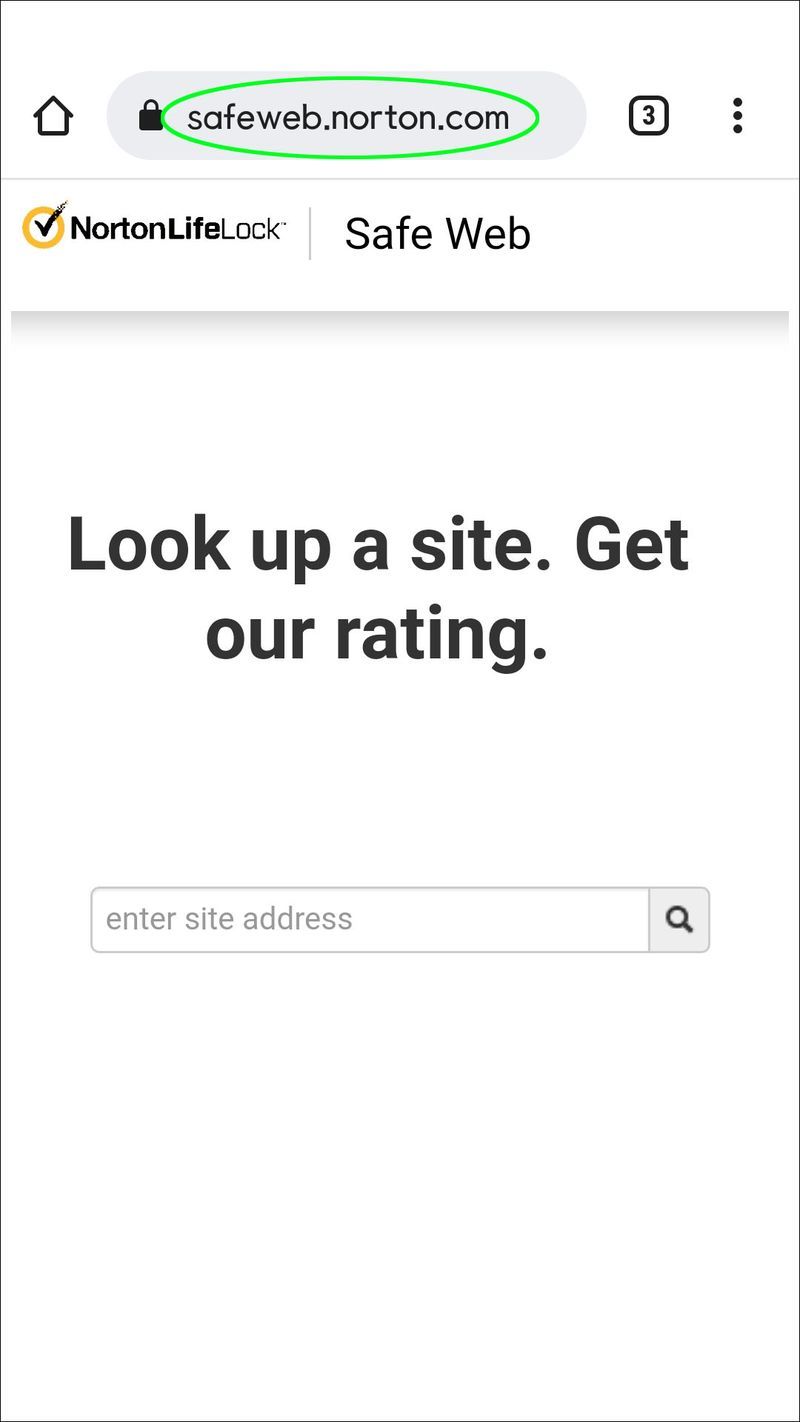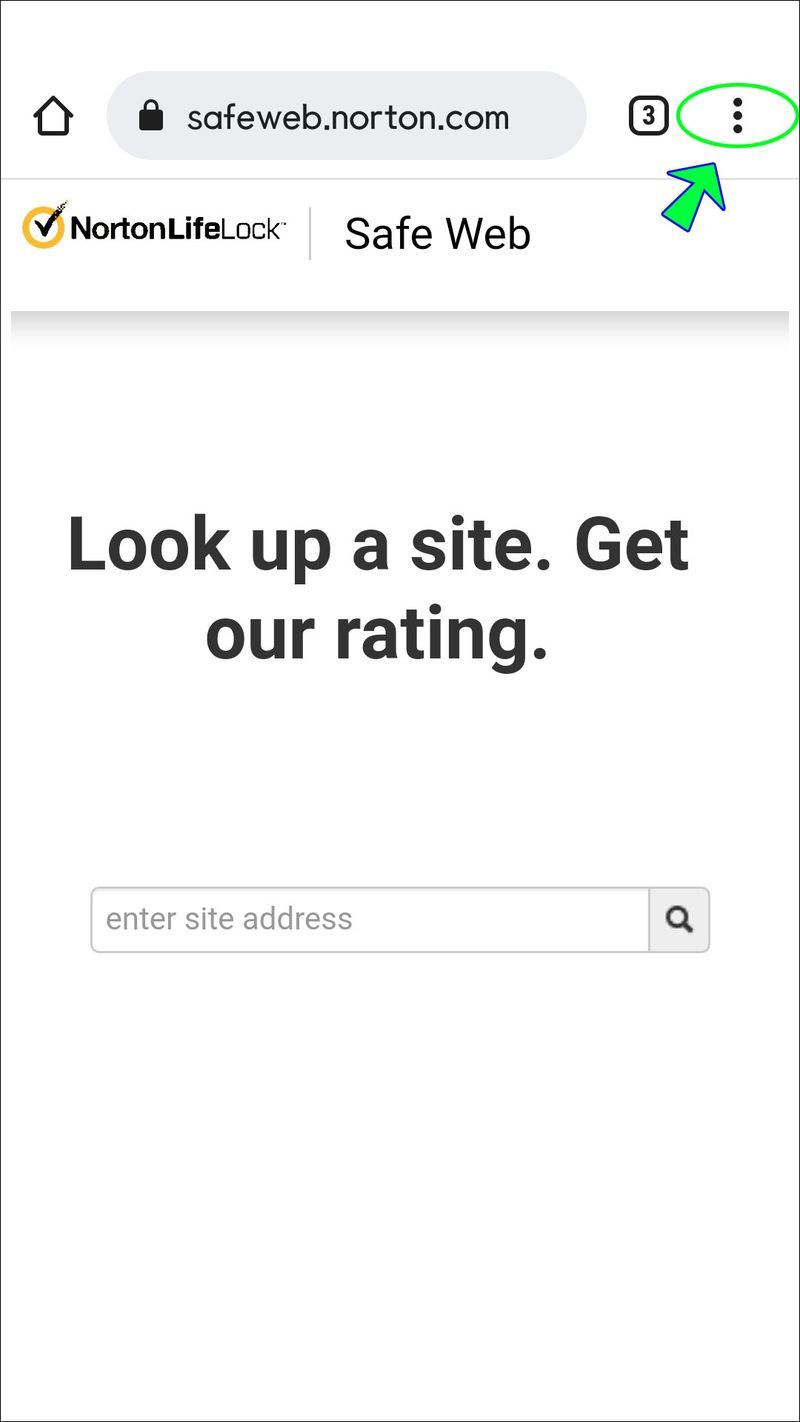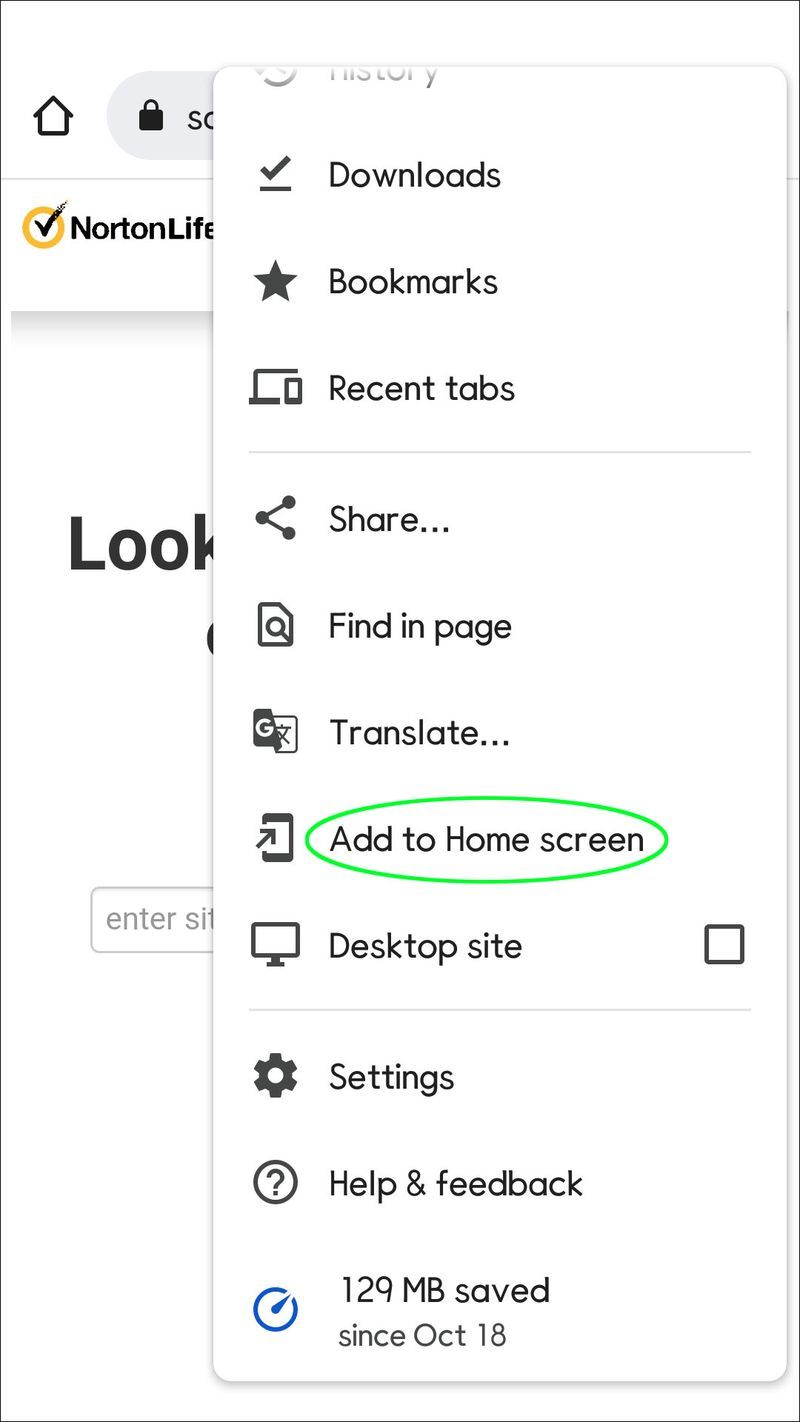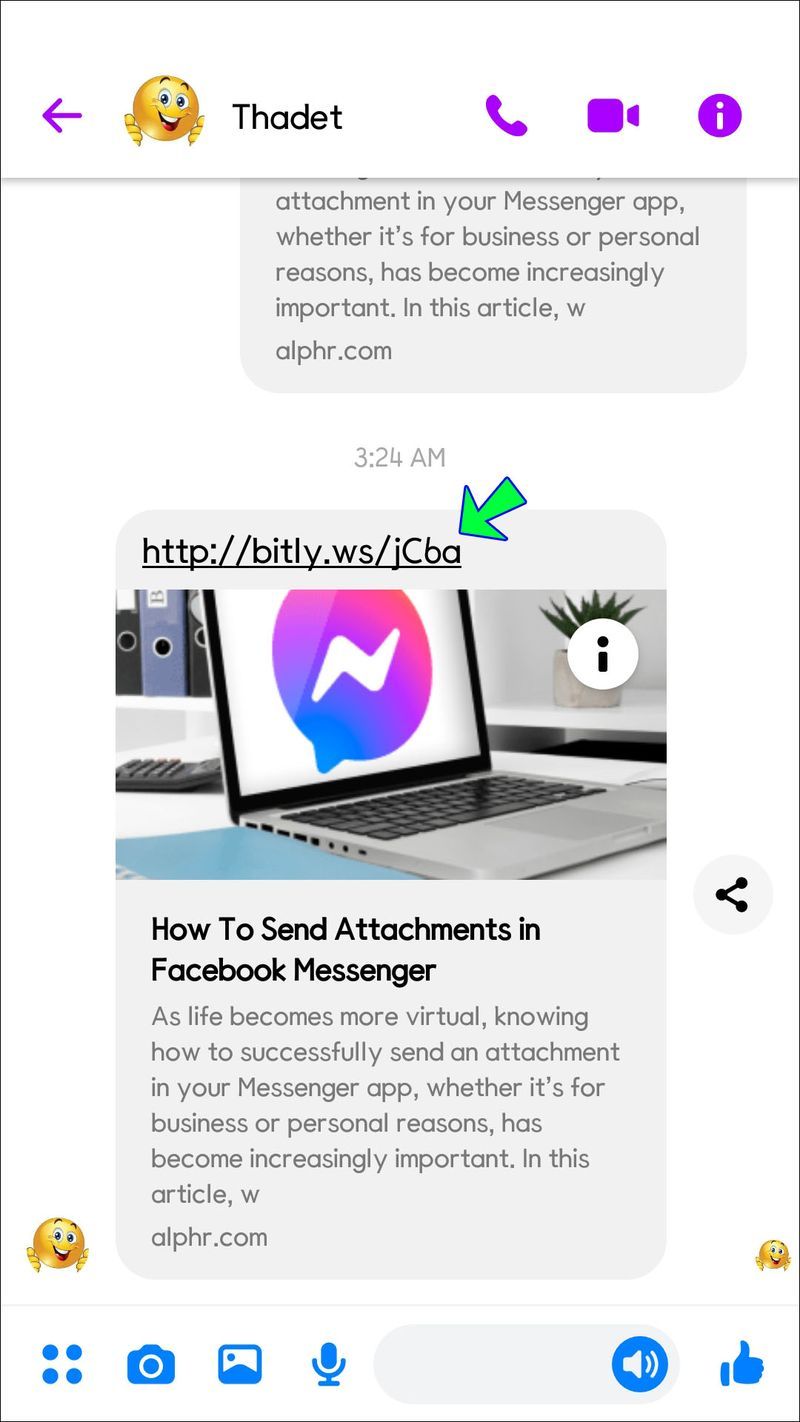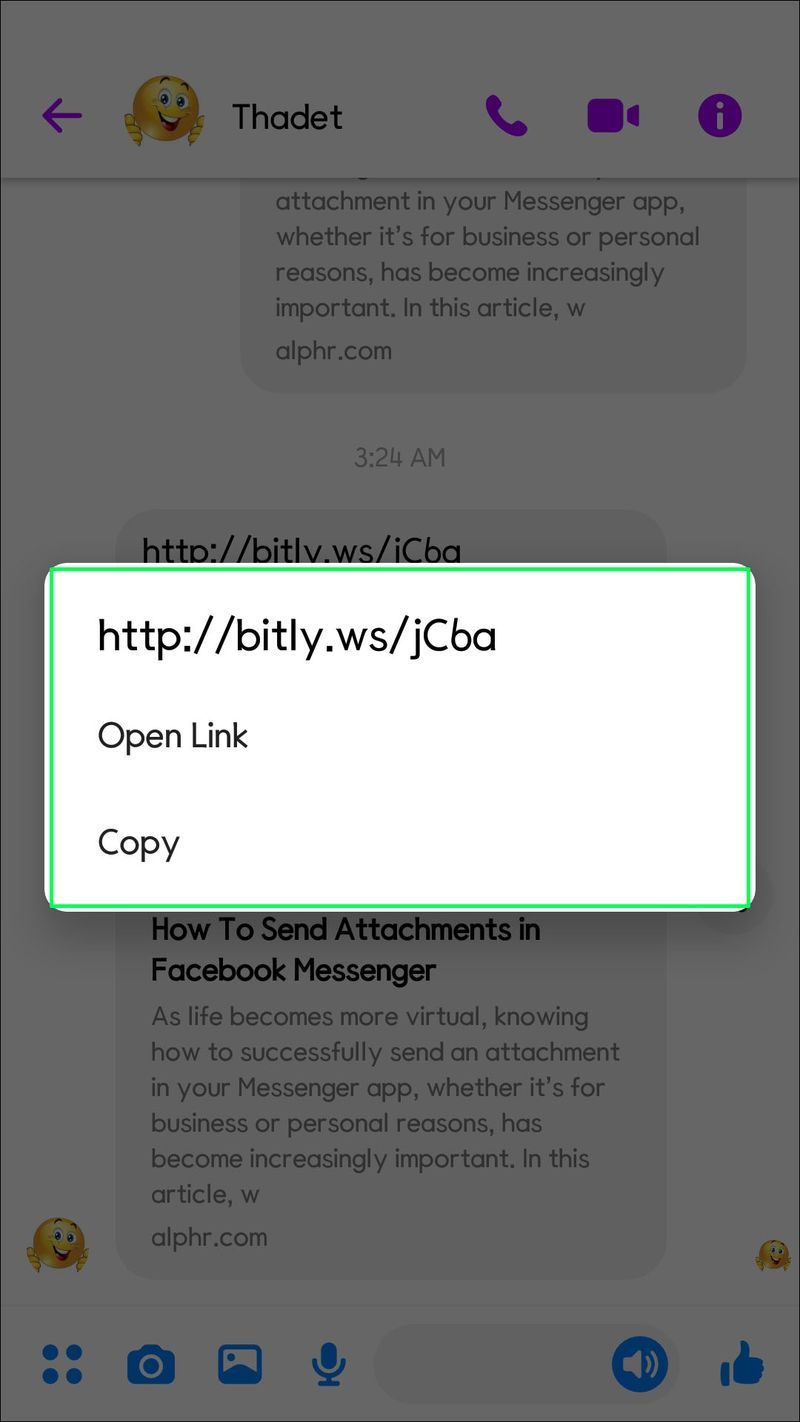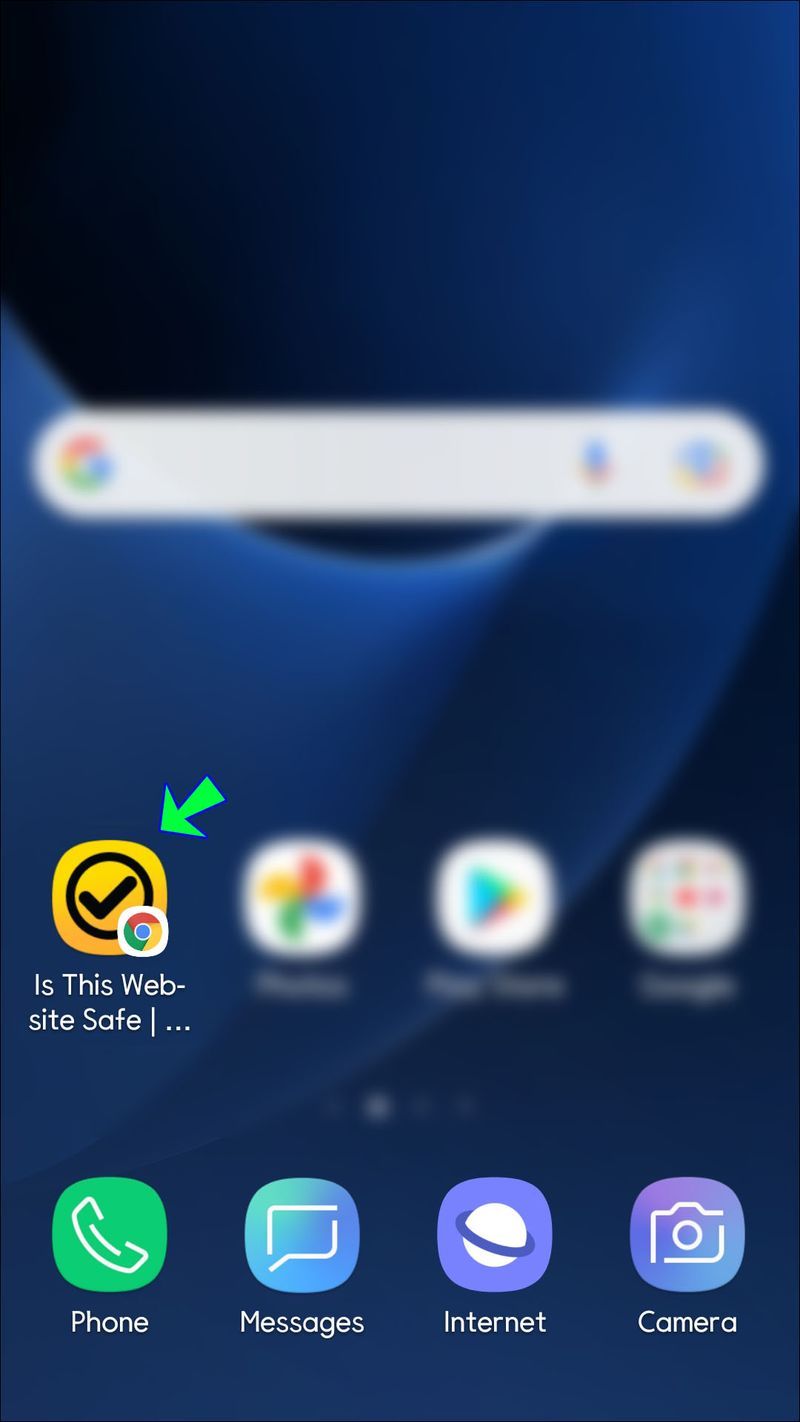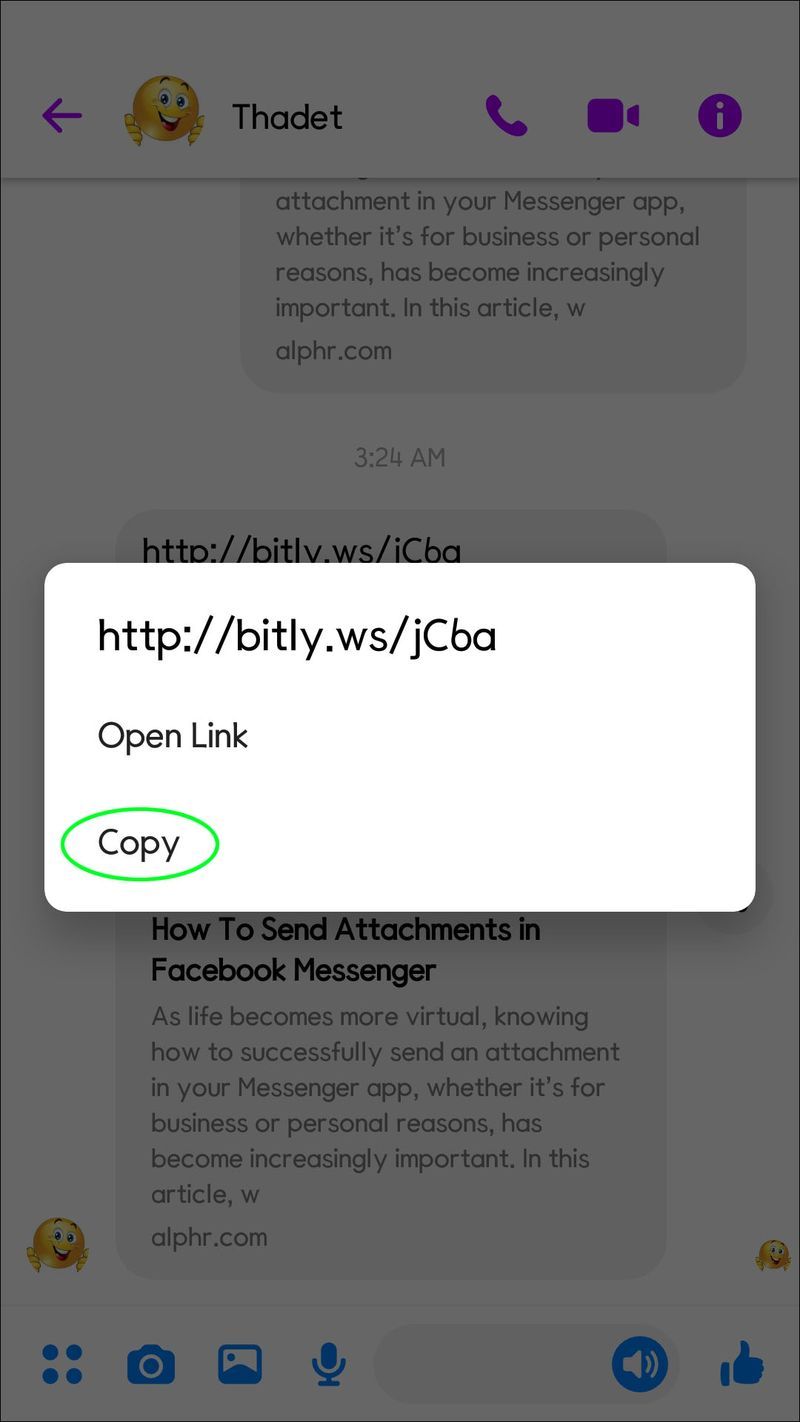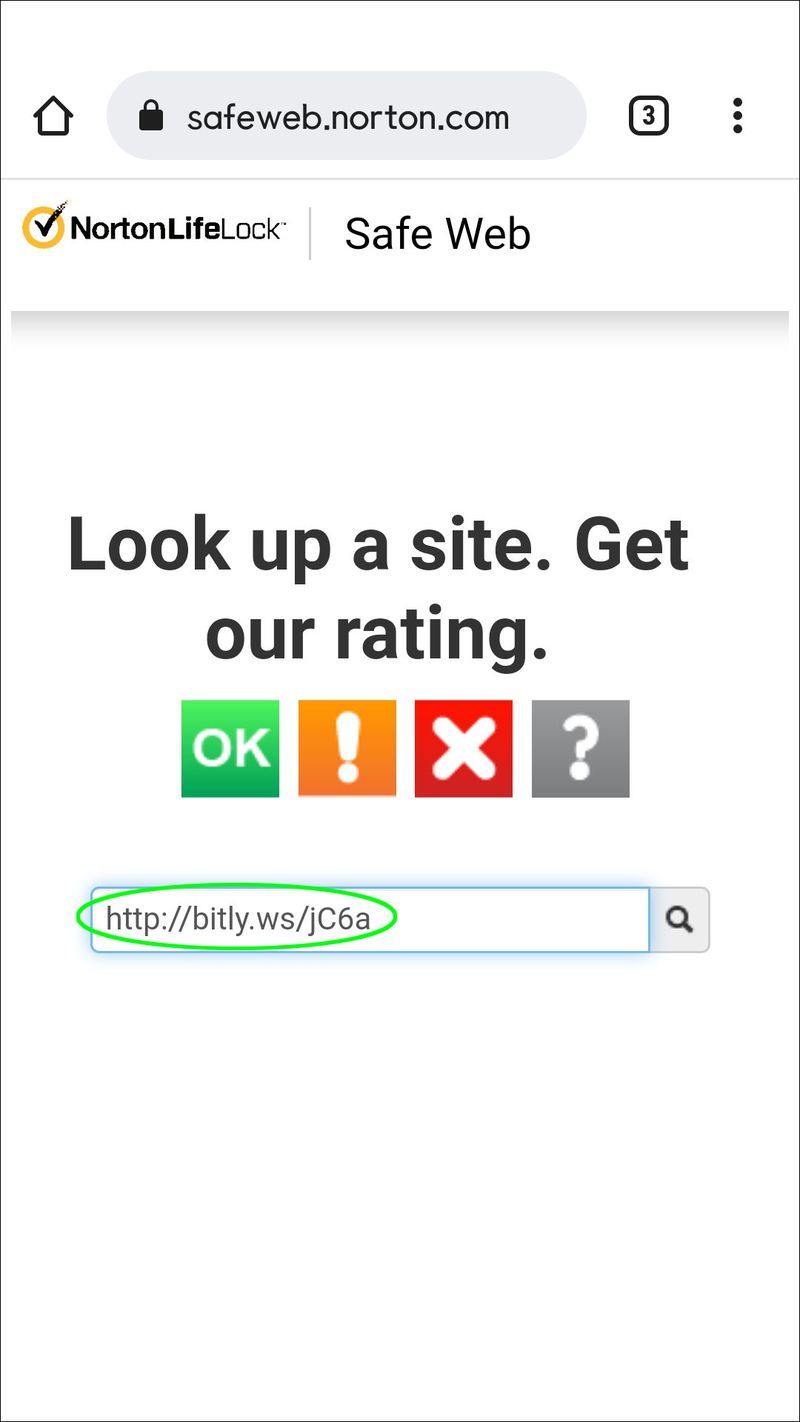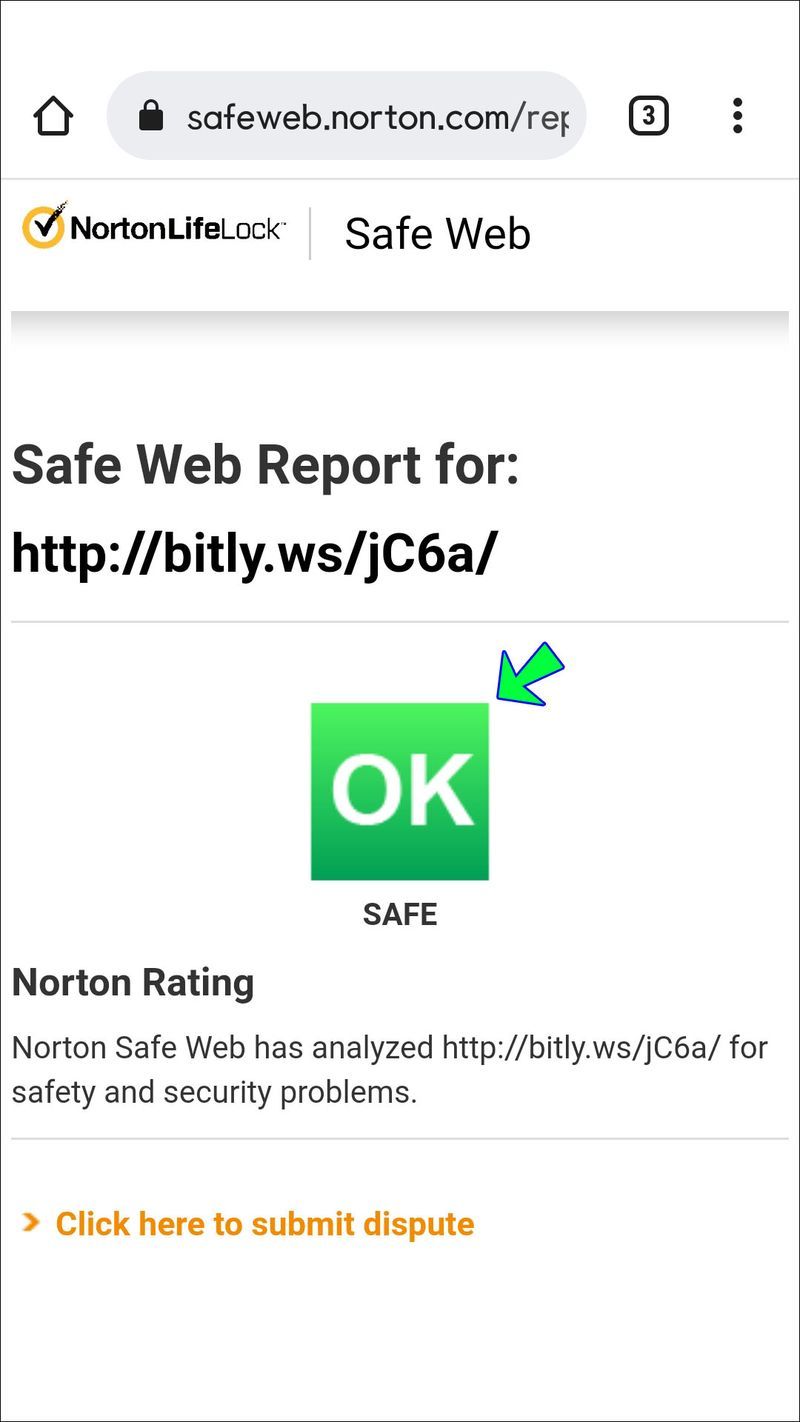Ссылки на устройства
Если вы активны в социальных сетях, вы можете опасаться непреднамеренного нажатия на вредоносную ссылку. Угрозы безопасности, такие как программы-вымогатели, вредоносные программы и фишинговые веб-сайты, в настоящее время представляют огромный риск для пользователей Интернета. Нажатие вредоносной ссылки может произойти с кем угодно и когда угодно, а последствия могут быть разными и причинить больше вреда, чем ожидалось.

К счастью, есть способы защитить себя от растущей опасности вредоносных ссылок. В этой статье мы покажем различные способы проверки безопасности ссылки.
Как проверить, безопасна ли ссылка, прежде чем нажать на iPhone
Есть несколько способов проверить ссылку с вашего iPhone. Проще всего было бы использовать один из многочисленных веб-сервисов, таких как Нортон СейфВеб , URLVoid , или СканURL . Чтобы проверить ссылку с вашего iPhone, выполните следующие действия:
- Нажмите на одну из этих ссылок выше, а затем сохраните их на главном экране вашего телефона, чтобы сделать их немедленно доступными.
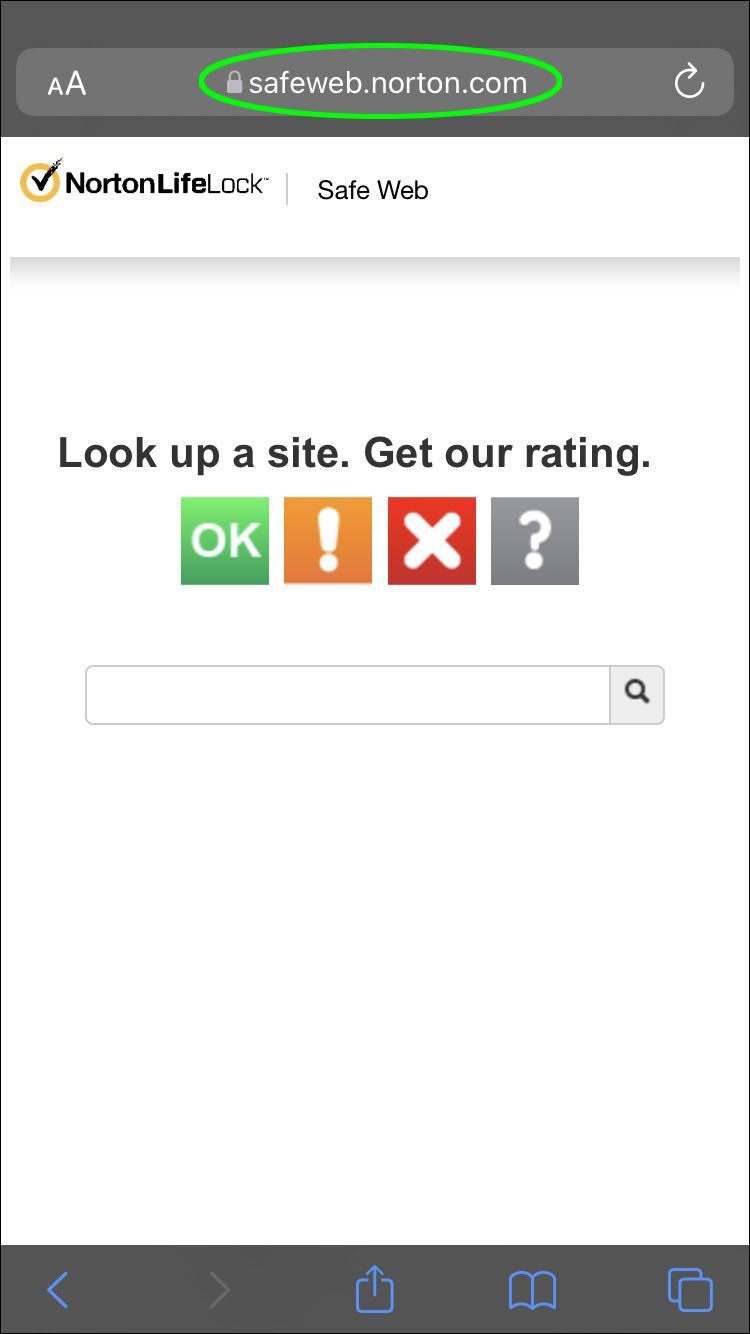
- Чтобы добавить Norton SafeWeb или две другие службы на главный экран, перейдите на страницу Norton SafeWeb и выберите Добавить на главный экран.
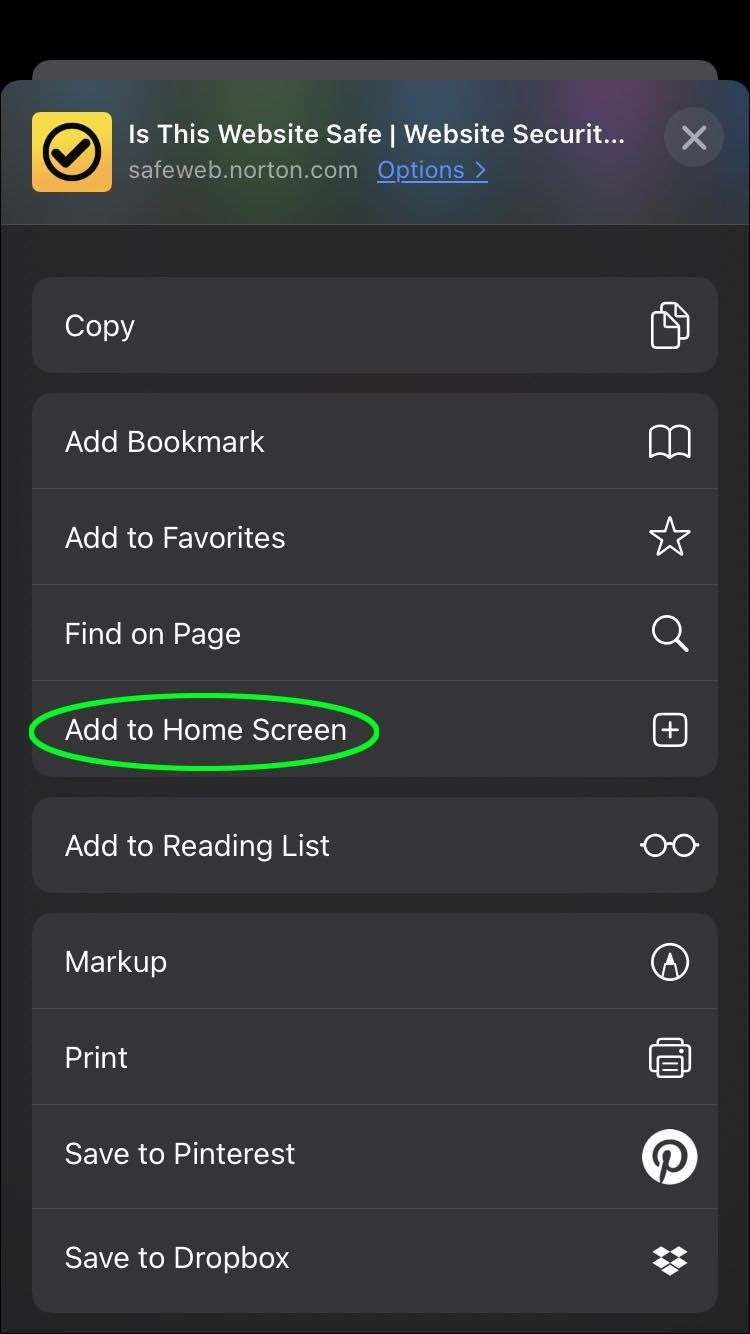
- Нажмите и удерживайте полученную ссылку.
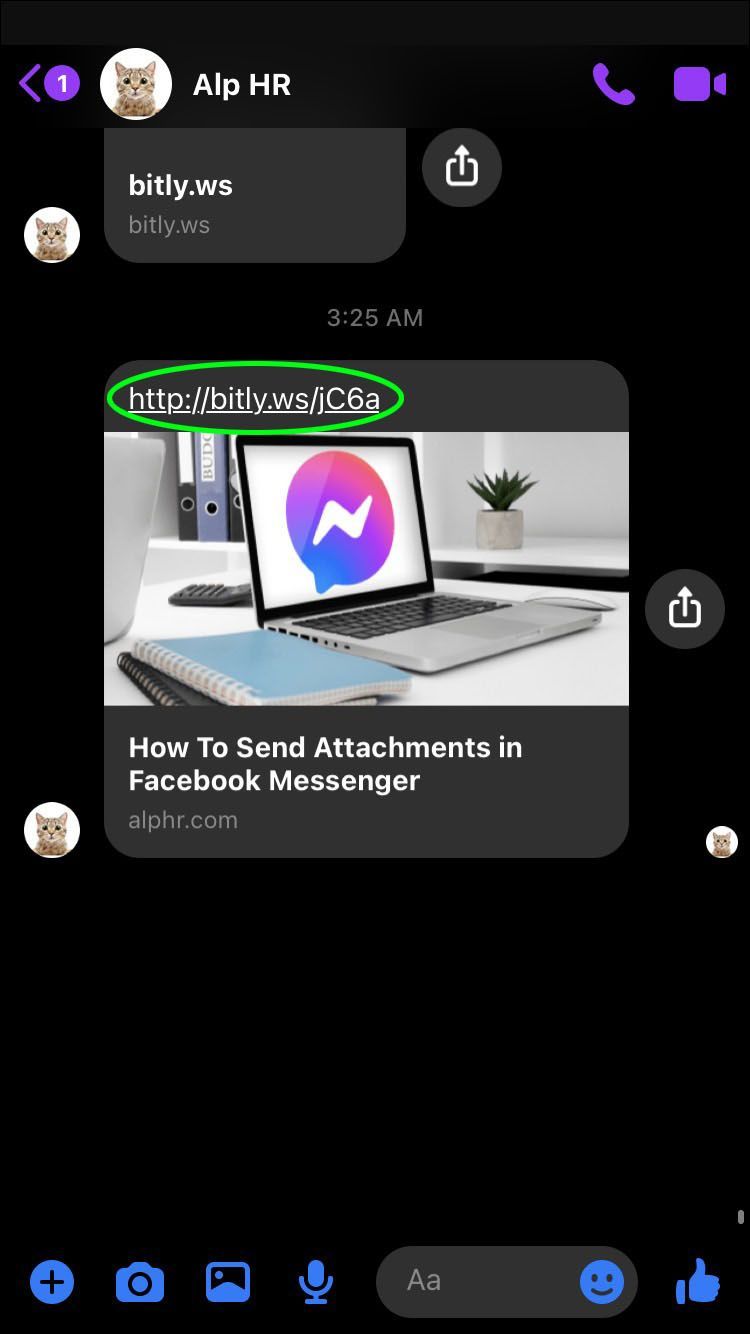
- Когда появится меню, нажмите на него.
- Проверьте домен, чтобы узнать, действителен ли истинный URL-адрес для этой ссылки.
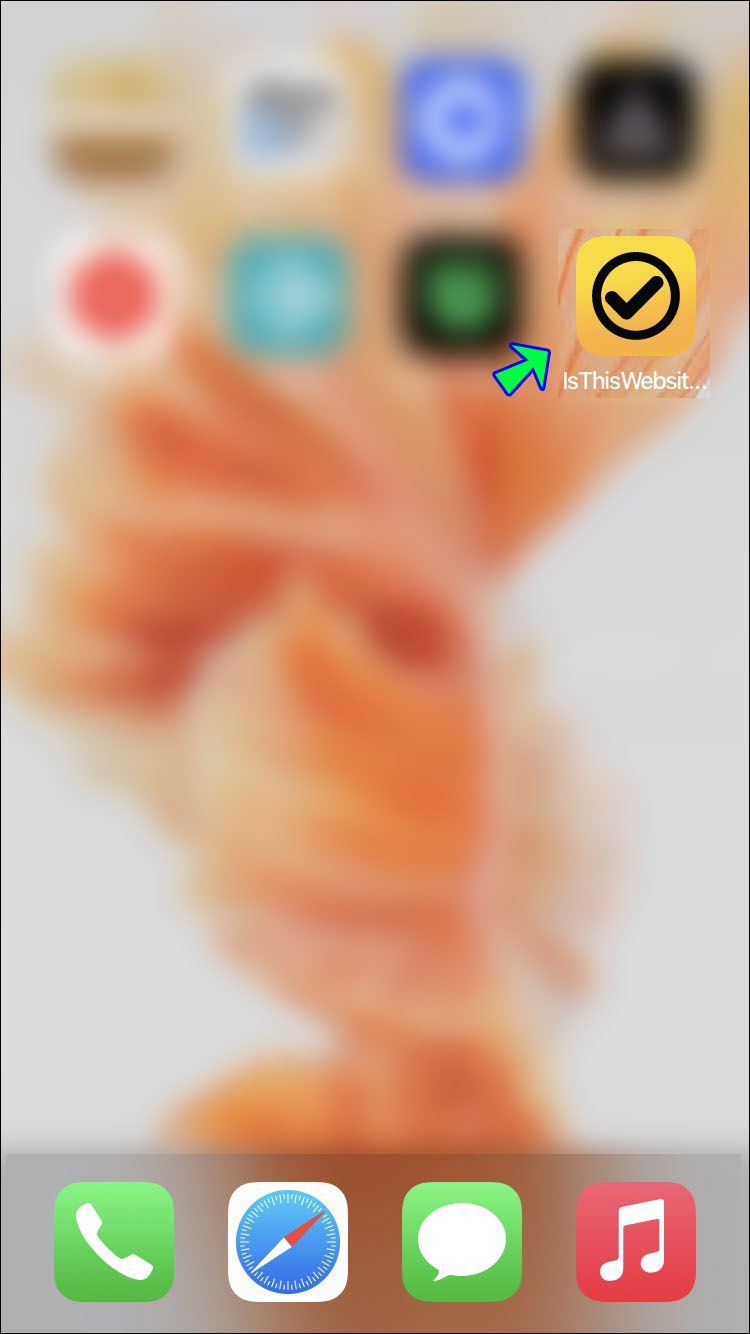
- Выберите Копировать, если вы хотите быть особенно осторожным.
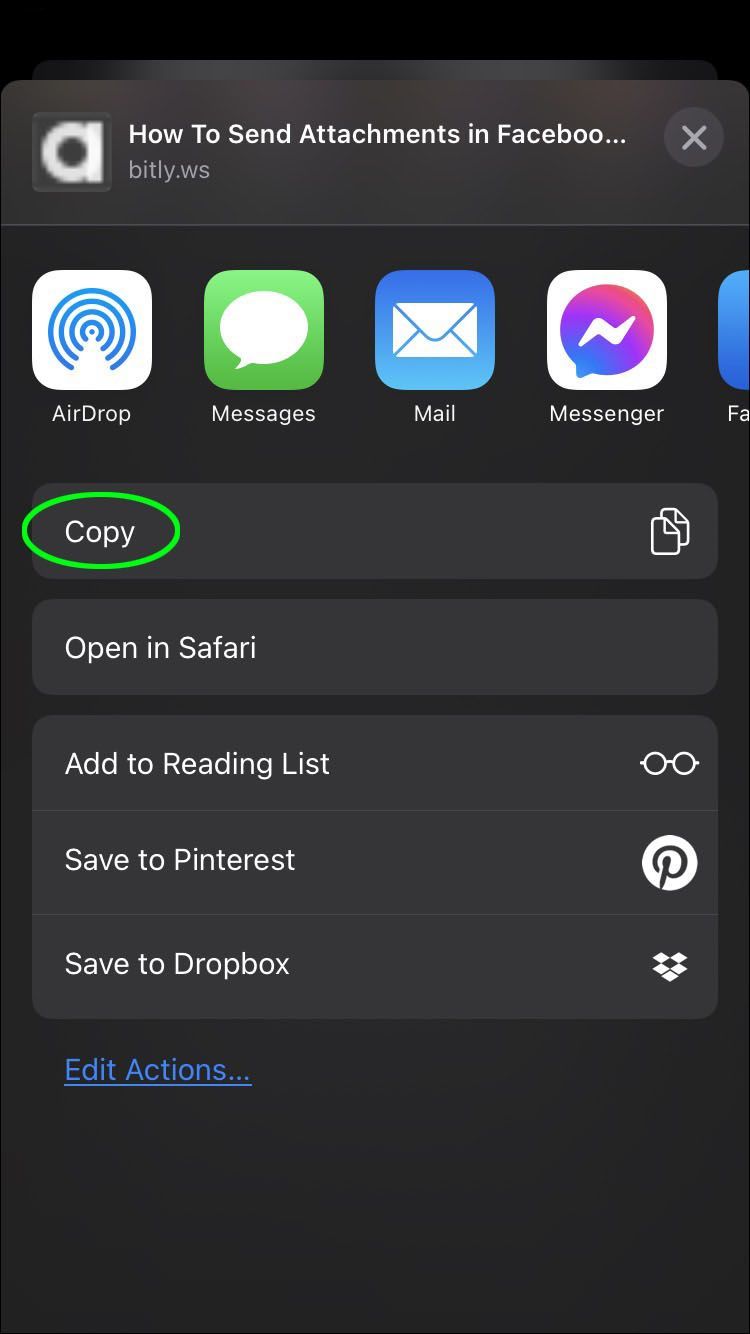
- Используйте короткий URL-адрес служб, который вы создали ранее, чтобы начать работу.
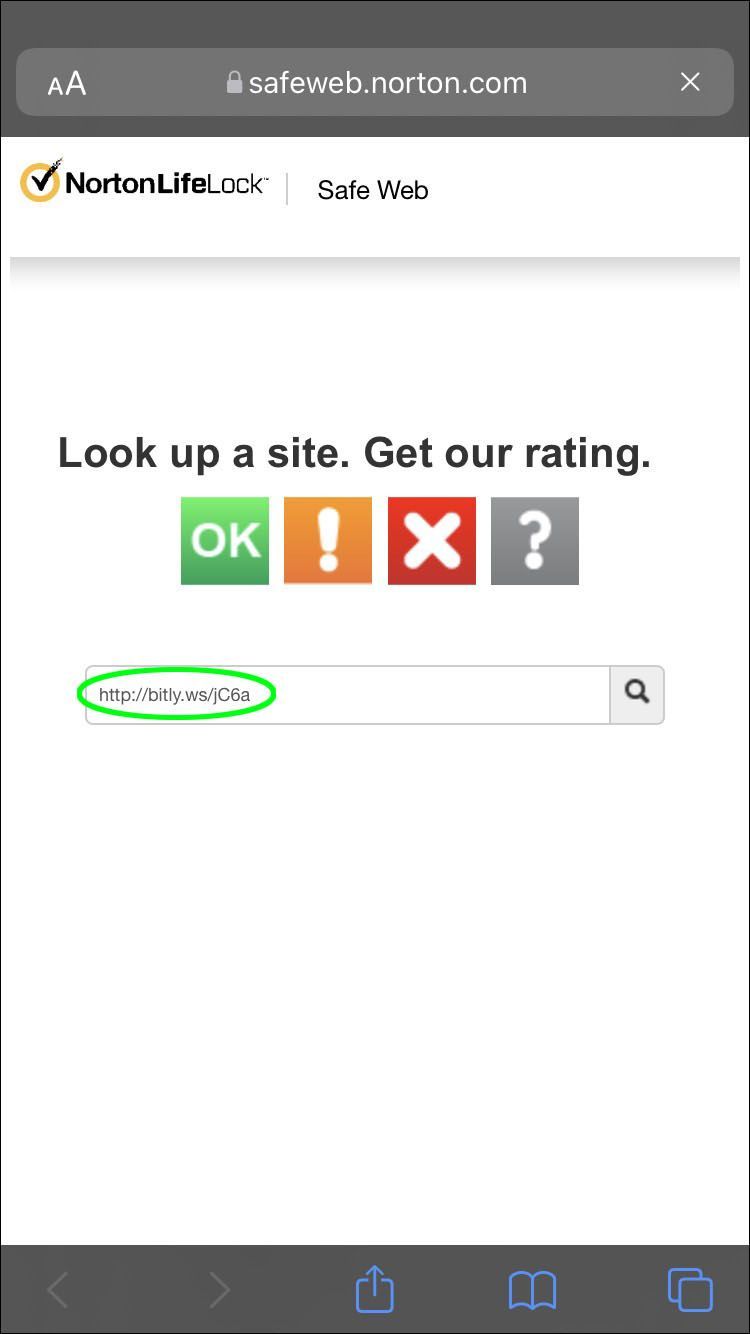
- Вставьте полученный URL-адрес и убедитесь, что это безопасная ссылка.
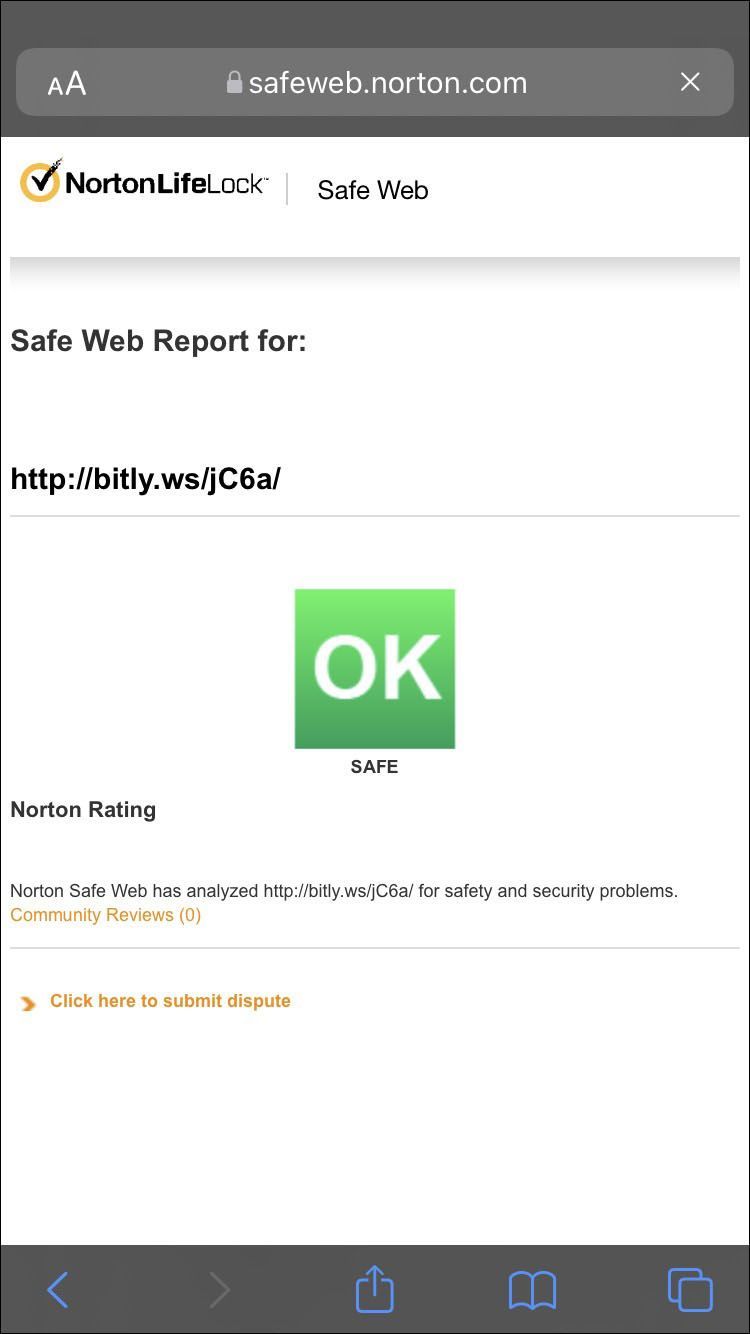
Эти шаги полезны, когда у вас нет компьютера для проверки безопасности ссылки. После выполнения шагов в течение некоторого времени эти меры предосторожности войдут в привычку.
Как проверить, безопасна ли ссылка, прежде чем нажать на Android-устройство
Шаги для проверки безопасности ссылки на Android аналогичны описанным выше. Вот что вам нужно сделать:
- Перейдите к одному из веб-сервисов, например Нортон СейфВеб .
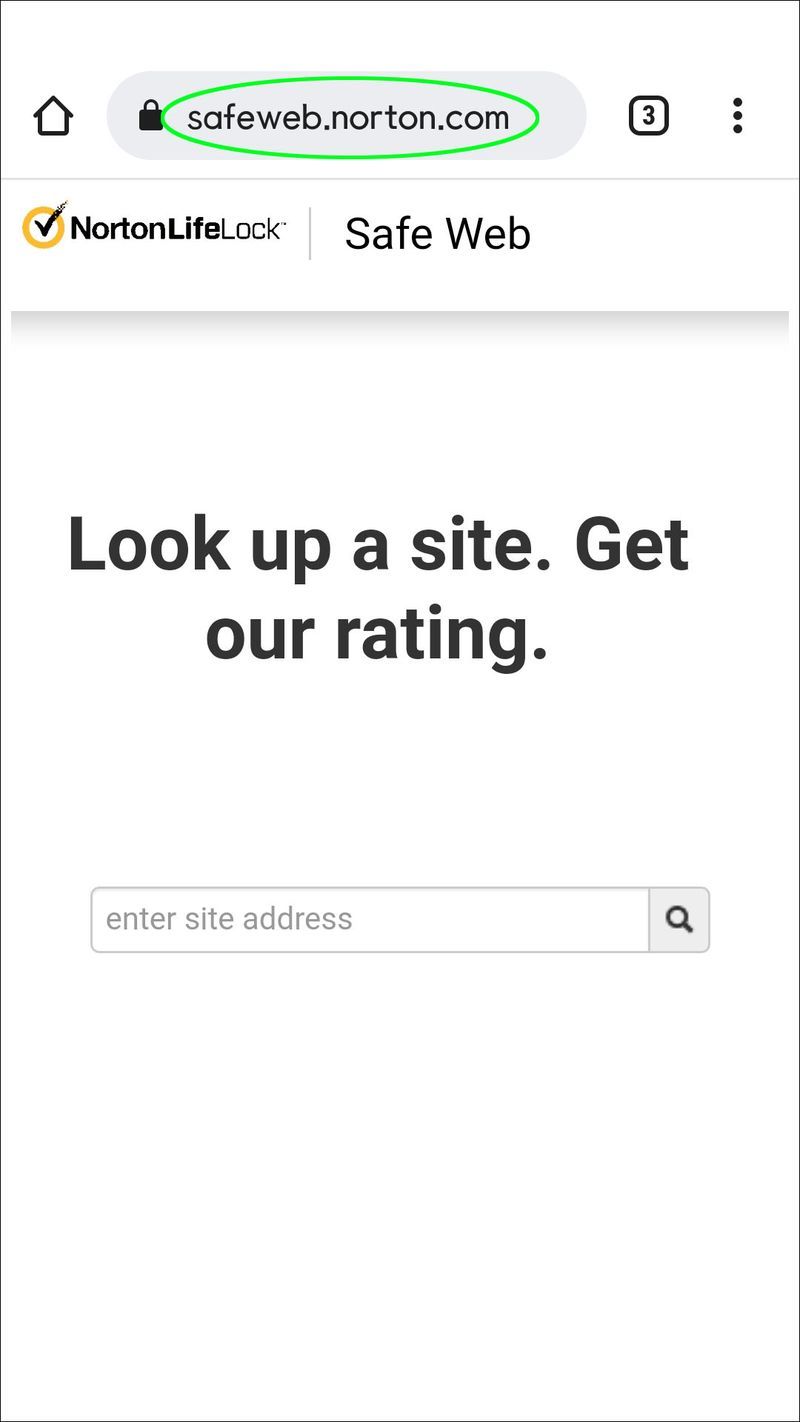
- Находясь на сайте, нажмите на три точки в правом верхнем углу.
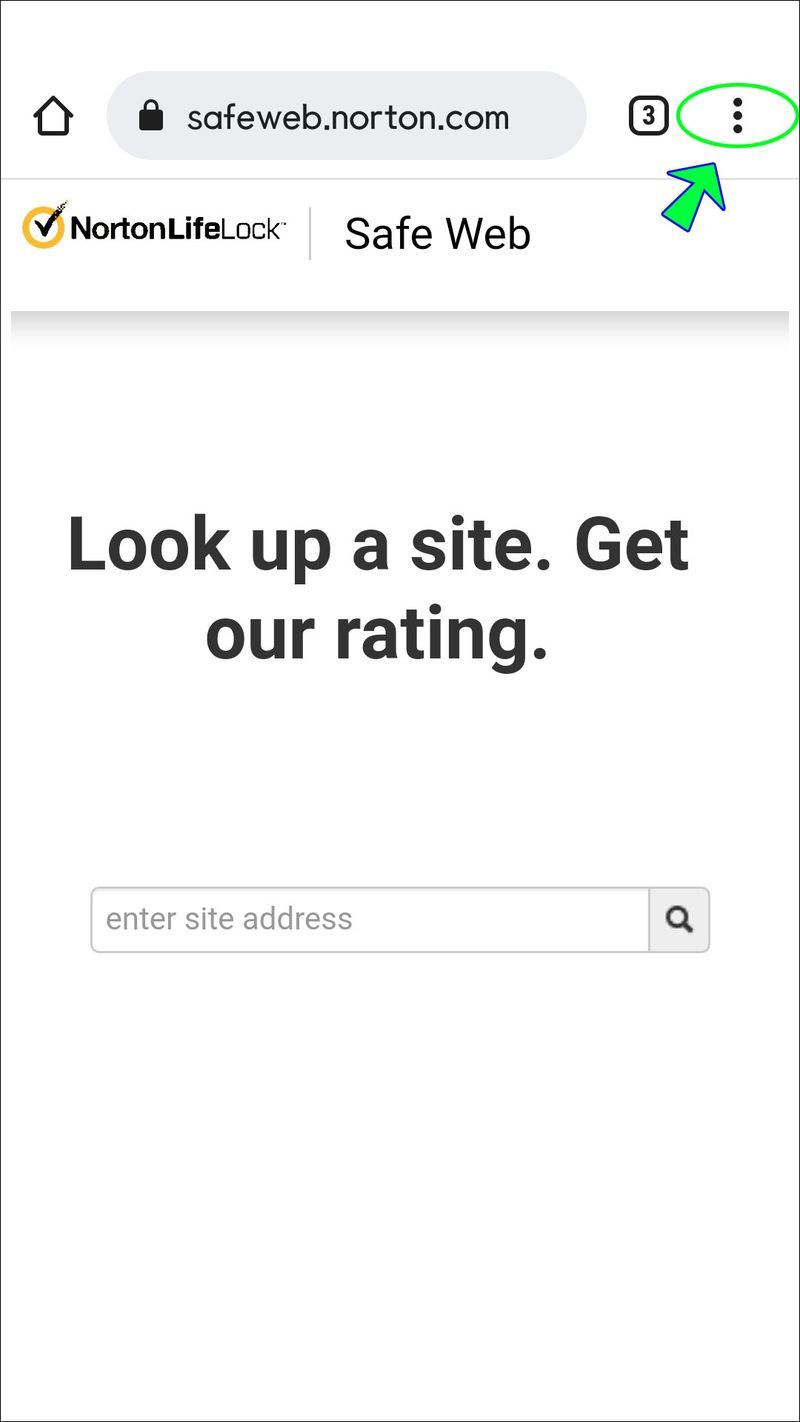
- Нажмите «Добавить на главный экран», чтобы упростить доступ.
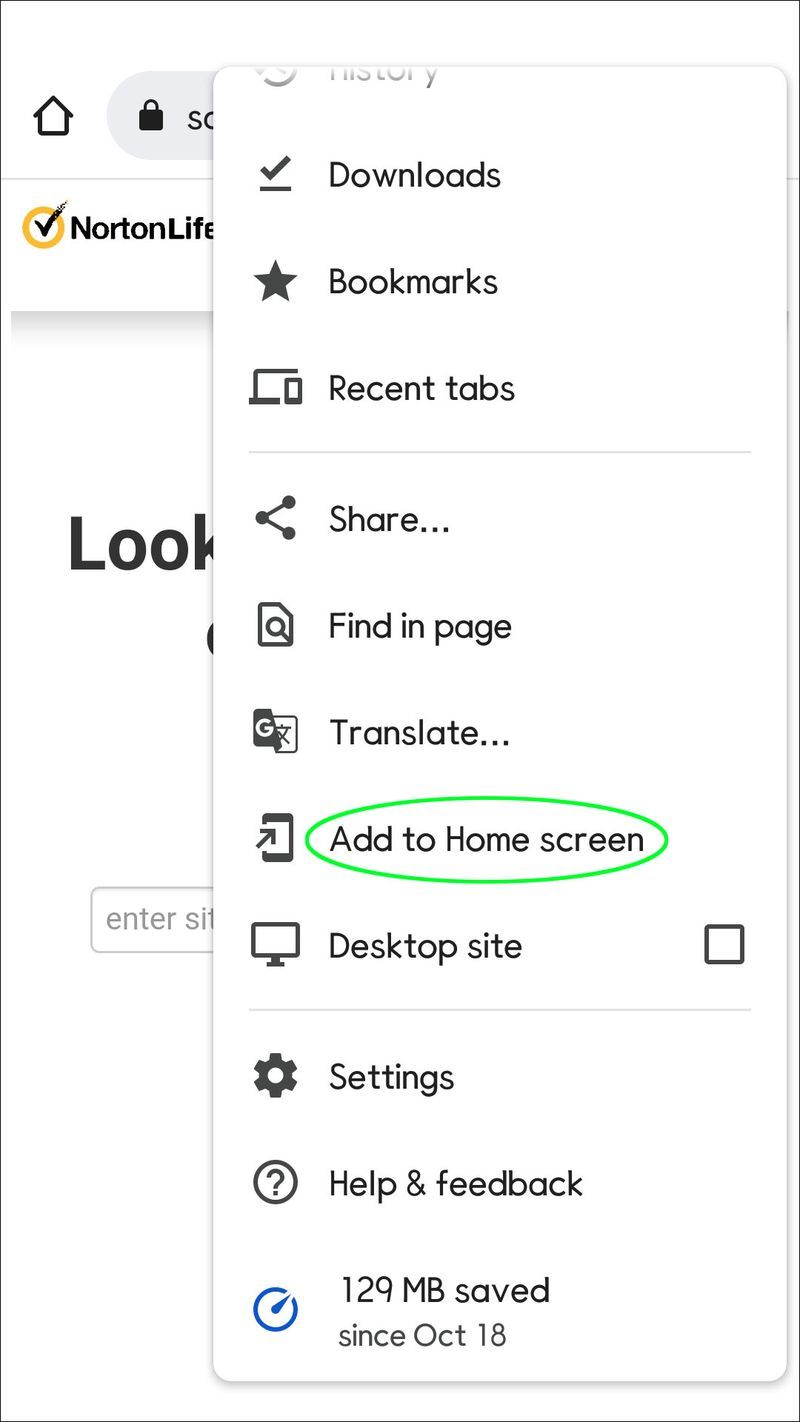
- Нажмите и удерживайте полученную ссылку.
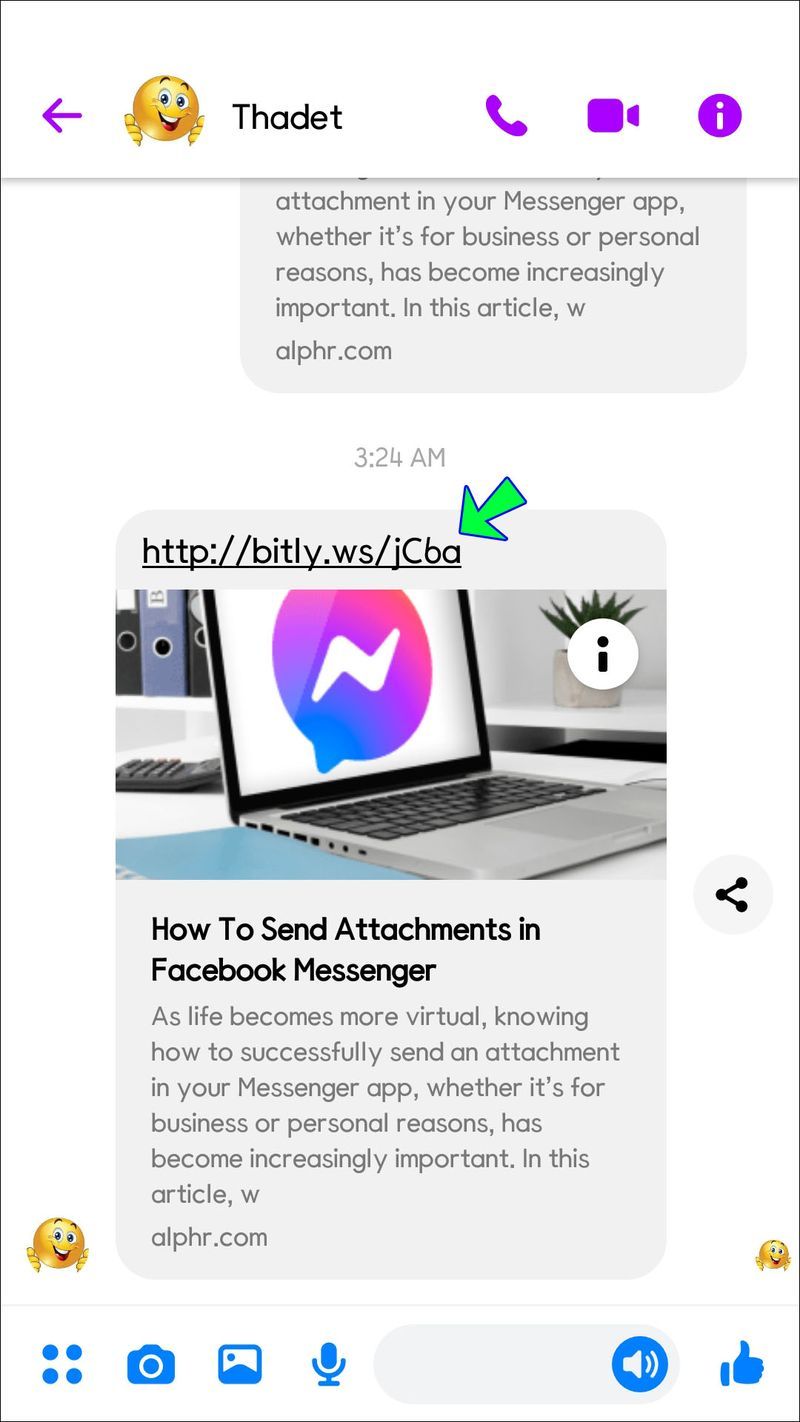
- Когда откроется меню, нажмите на него.
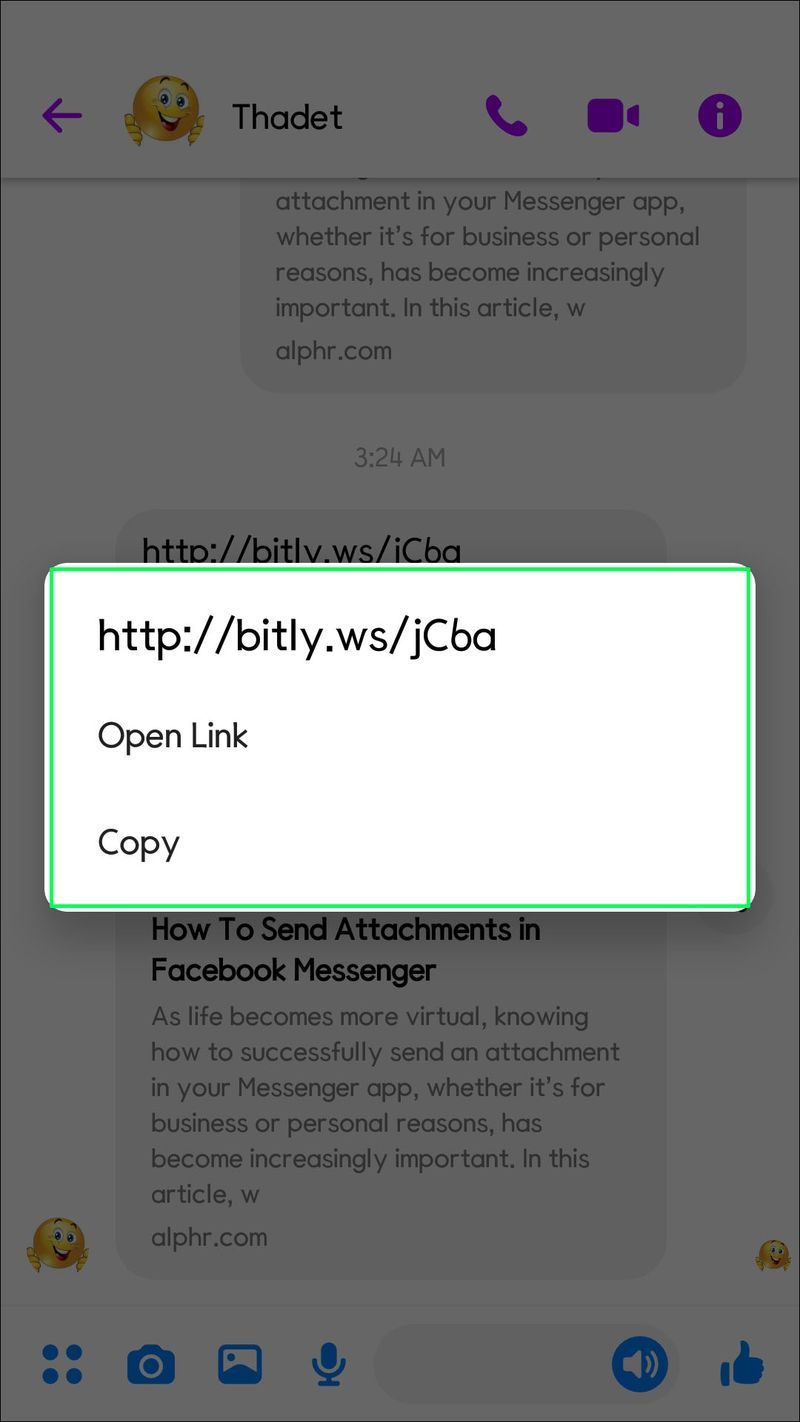
- Проверьте домен, чтобы убедиться, что истинный URL-адрес ссылки все еще действителен.
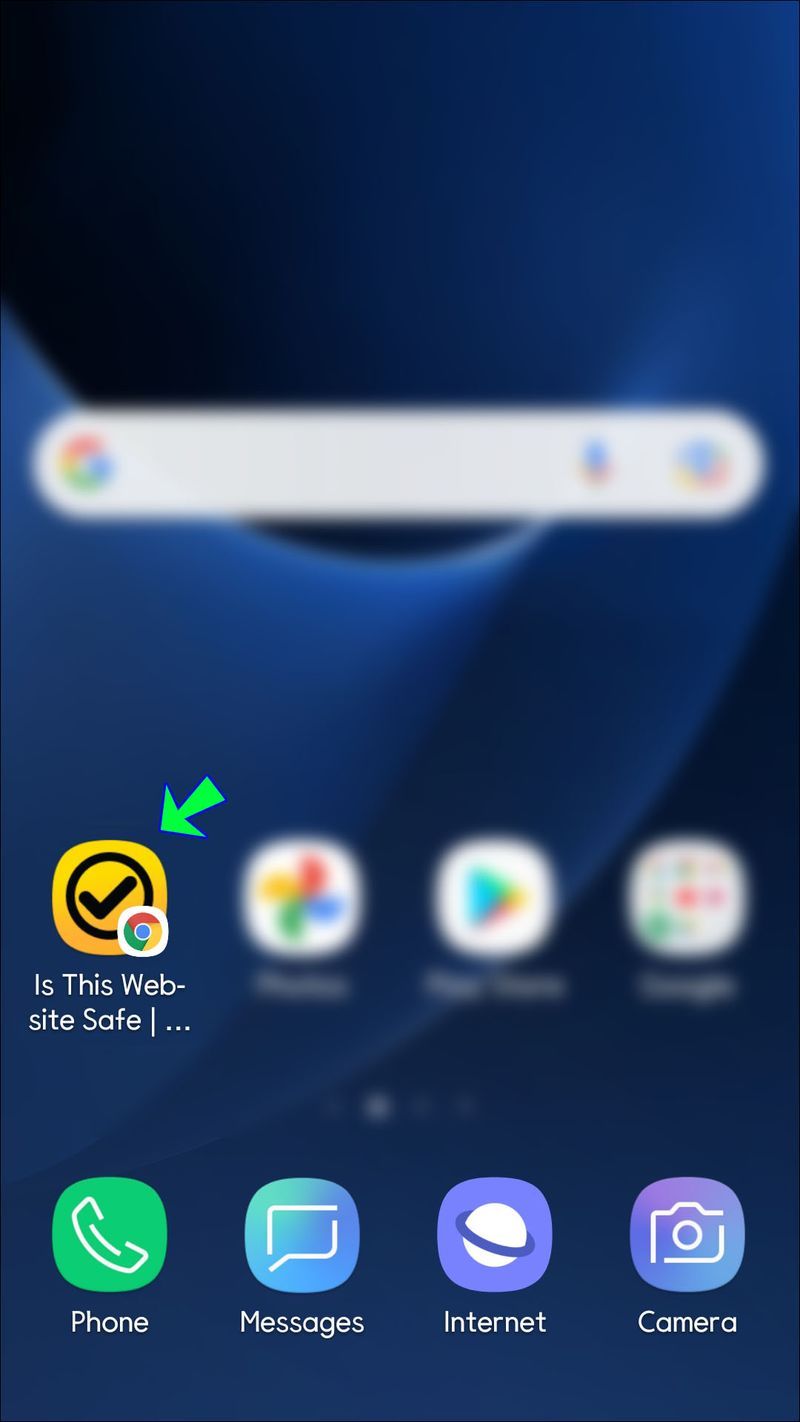
- Если вы хотите быть особенно осторожным, выберите «Копировать».
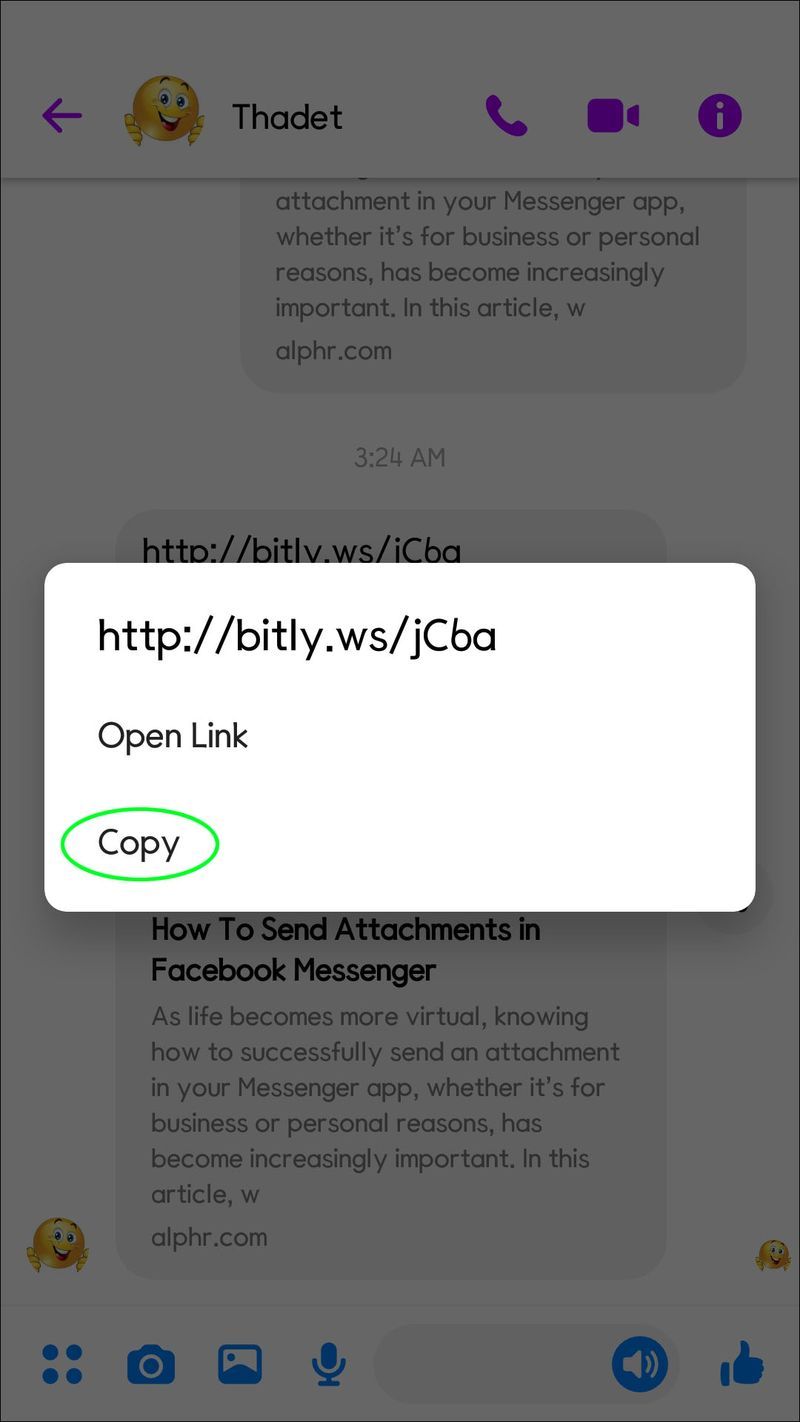
- Откройте созданный ранее короткий URL-адрес служб на главном экране.
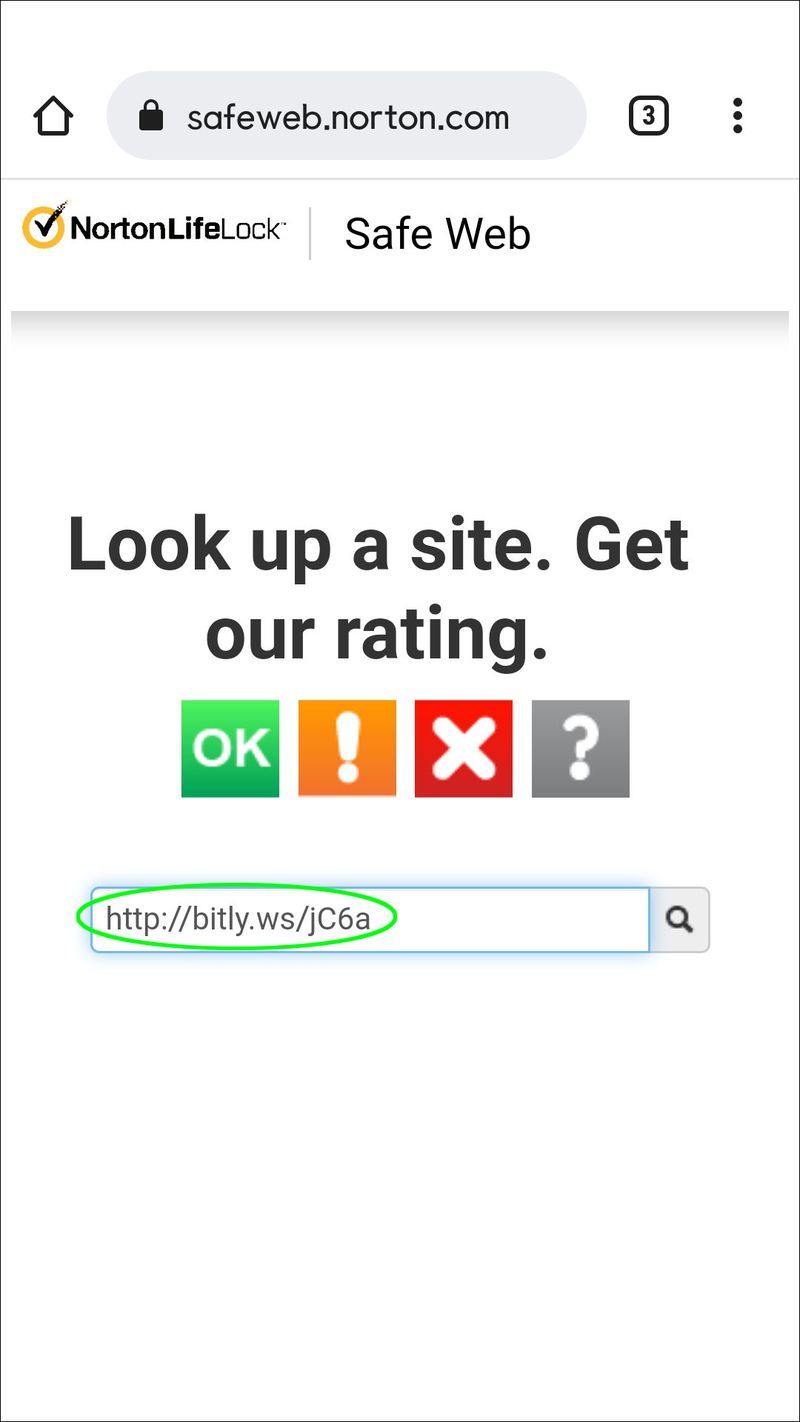
- Вставьте URL-адрес, который вы отправили, и дважды проверьте, что это безопасная ссылка.
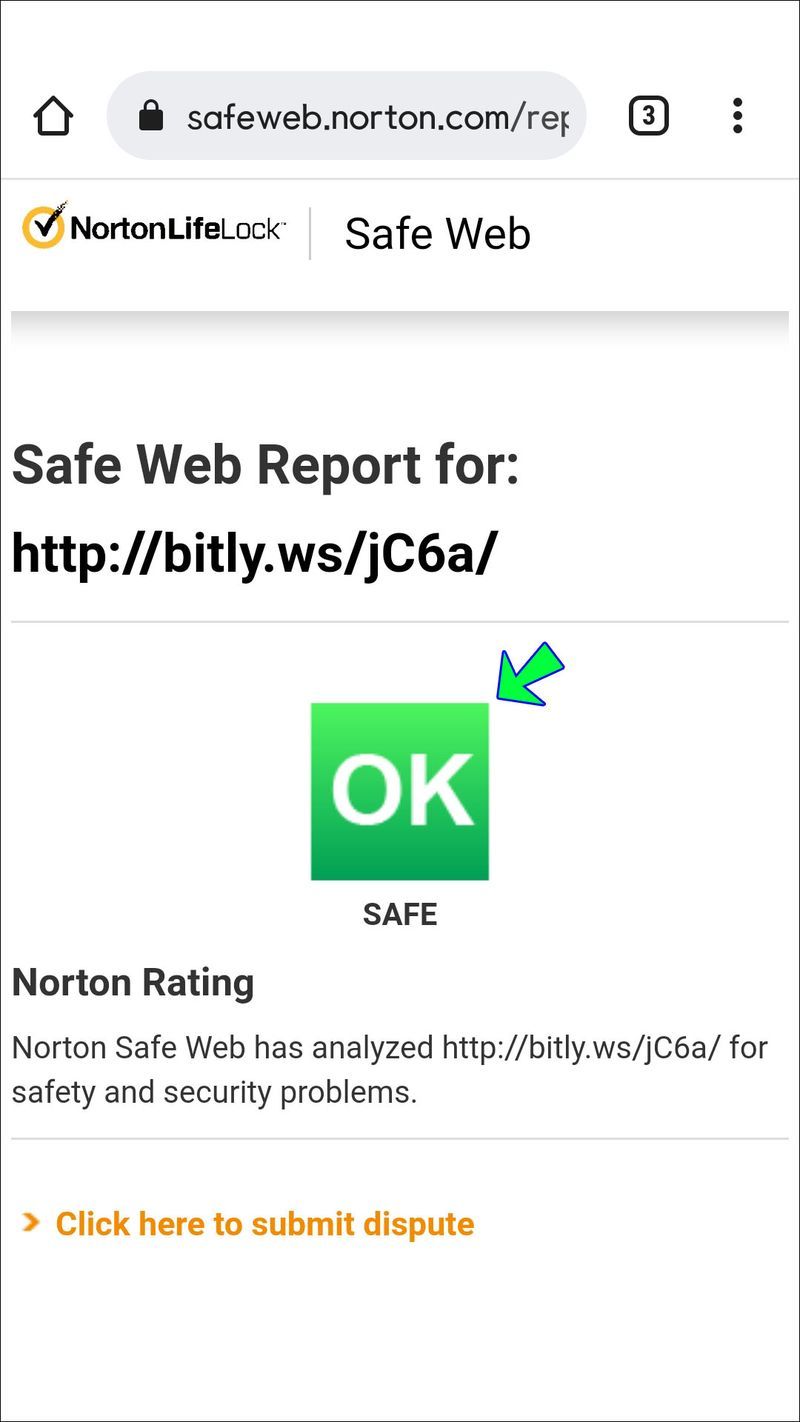
Кроме того, многие из этих веб-сервисов также имеют приложения для Android, которые можно загрузить из магазина Google Play. Это еще больше упрощает проверку ссылок с вашего Android-устройства.
Как проверить безопасность ссылки перед переходом на ПК
Есть несколько способов проверить ссылку, не нажимая на нее при использовании ПК.
Проверка нежелательных ссылок электронной почты
Отправка электронного письма, якобы отправленного из вашего банка, является популярным приемом фишинга. Жертвам обычно предлагается проверить свою информацию, перейдя по ссылке, предположительно на веб-сайт банка.
Не переходите по ссылке на свой банк, даже если она кажется реальной. Используйте свой веб-браузер, чтобы перейти на веб-сайт вашего банка, либо введя адрес, либо используя закладку. Этот совет также относится к нежелательным текстам от вашего банка.
подключите google home к bluetooth-динамику
Используйте сканер ссылок
В Интернете есть разные сканеры ссылок. Один из них является Нортон СейфВеб , о котором мы упоминали ранее.

Просто поместите URL-адрес в флажок и нажмите кнопку поиска, чтобы сканировать его на наличие вредоносных программ. Затем веб-сайт получит рейтинг и отзывы сообщества от Norton Safe Web. Вы можете создать учетную запись и присоединиться к сообществу специалистов по проверке ссылок, если хотите высказать собственное мнение.
Он также имеет проверку ссылок, которая работает в браузере. Расширение Norton Safe Search Extension для Chrome предлагает возможность мгновенного безопасного поиска в адресной строке вашего браузера. Кроме того, вы можете выбрать безопасный поиск, который теперь доступен во всех результатах поиска благодаря расширению домашней страницы Norton. Оба варианта будут проверять ссылки на безопасность, прежде чем щелкнуть по ним, что делает их идеальными для безопасного просмотра веб-страниц.
Некоторые другие подобные веб-сервисы URLVoid , СканURL , Фиштанк или Отчет о прозрачности Google . Вам также нужно просто скопировать и вставить подозрительную ссылку в поле.
Проверьте короткие ссылки
Сокращение ссылок используется фишерами и распространителями вредоносных программ, чтобы скрыть реальное направление своих ссылок. Чтобы узнать предполагаемое назначение короткой ссылки, используйте службу расширения ссылок, например ChecShortURL . Некоторые службы расширения ссылок даже уведомят вас о том, находится ли ссылка в списке плохих сайтов.

Странные персонажи
Если вы видите, что ссылка состоит из множества случайных символов, которые не имеют особого смысла, это может быть опасной ссылкой. Распространители вредоносных программ используют кодировку, чтобы скрыть в ссылках адреса, команды и другие вредоносные элементы, чтобы вы их не видели. Чтобы определить точное назначение URL-адреса, используйте инструмент декодирования URL-адресов, например URL-декодер.

Используйте антивирусное программное обеспечение
Используйте любые активные инструменты или инструменты сканирования в режиме реального времени, предлагаемые вашим программным обеспечением для защиты от вредоносных программ. Эти альтернативы могут потребовать больше системных ресурсов, но предпочтительнее перехватывать вредоносное ПО, когда оно пытается проникнуть в вашу систему, чем перехватывать его после того, как ваша система уже заражена.
Ваше антивредоносное или антивирусное программное обеспечение не сможет обнаружить последние угрозы, если у него нет доступа к текущему вредоносному ПО. Убедитесь, что ваше антивирусное программное обеспечение обновлено, или включите автоматические обновления.
Как проверить, безопасна ли ссылка в Discord
Discord — это платформа, на которой вы можете отправлять и получать прямые сообщения, групповые сообщения или даже сообщения сервера. Всегда есть вероятность, что вы можете получить небезопасную ссылку в одном из таких сообщений.
Для сканирования ссылок в любой текстовой переписке используйте API безопасного просмотра Google. Это общедоступный API, который может предупредить пользователя о вреде веб-сайта еще до того, как он нажмет на ссылку.

Вы также можете использовать вариант сканирования, который уже предлагает Discord. Для этого перейдите в «Настройки», затем «Конфиденциальность и безопасность» и выберите один из вариантов. Вы можете настроить Discord для сканирования каждого прямого сообщения, которое вы получаете, чтобы не сканировать сообщения от ваших друзей или вообще не сканировать никакие сообщения.
amazon fire hd 10 в Google play
Оставайтесь в безопасности
Риски быть обманутыми по опасным ссылкам высоки. Используйте сканеры ссылок, помните о потенциально опасных ссылках и регулярно обновляйте свой антивирус, чтобы никто не мог получить вашу личную информацию или заразить ваше устройство вредоносными программами. Проверка ссылок перед переходом по ним должна стать привычкой любого пользователя Интернета в наши дни.
Вы когда-нибудь получали подозрительную ссылку? Были ли у вас какие-либо проблемы, возникающие после перехода по ссылке? Использовали ли вы когда-нибудь отсканированную ссылку и какую именно? Дайте нам знать в комментариях ниже.